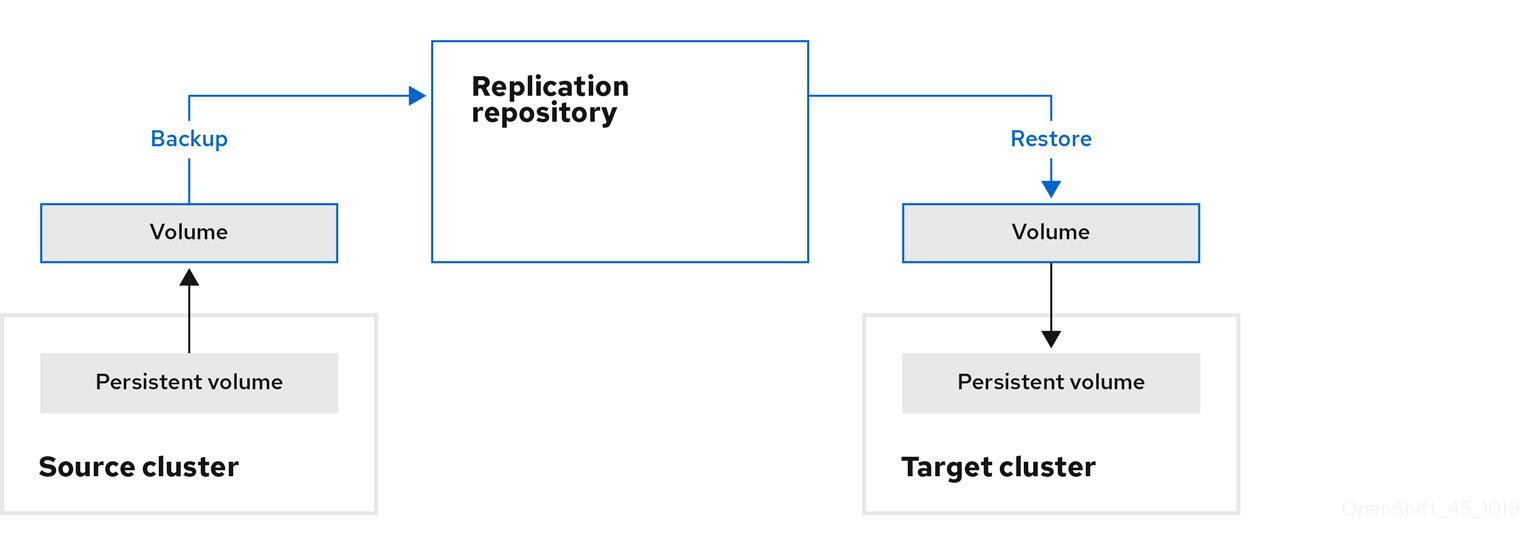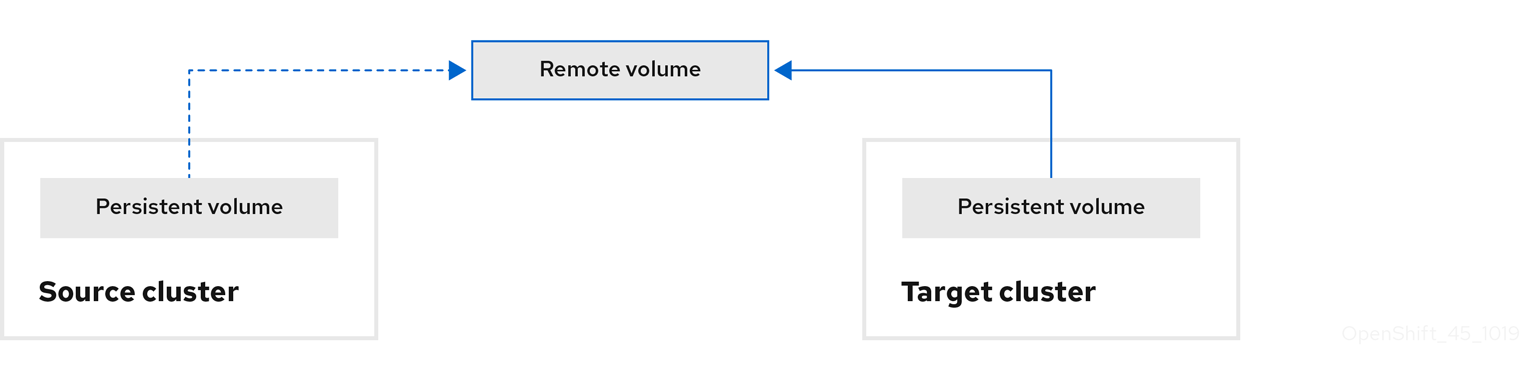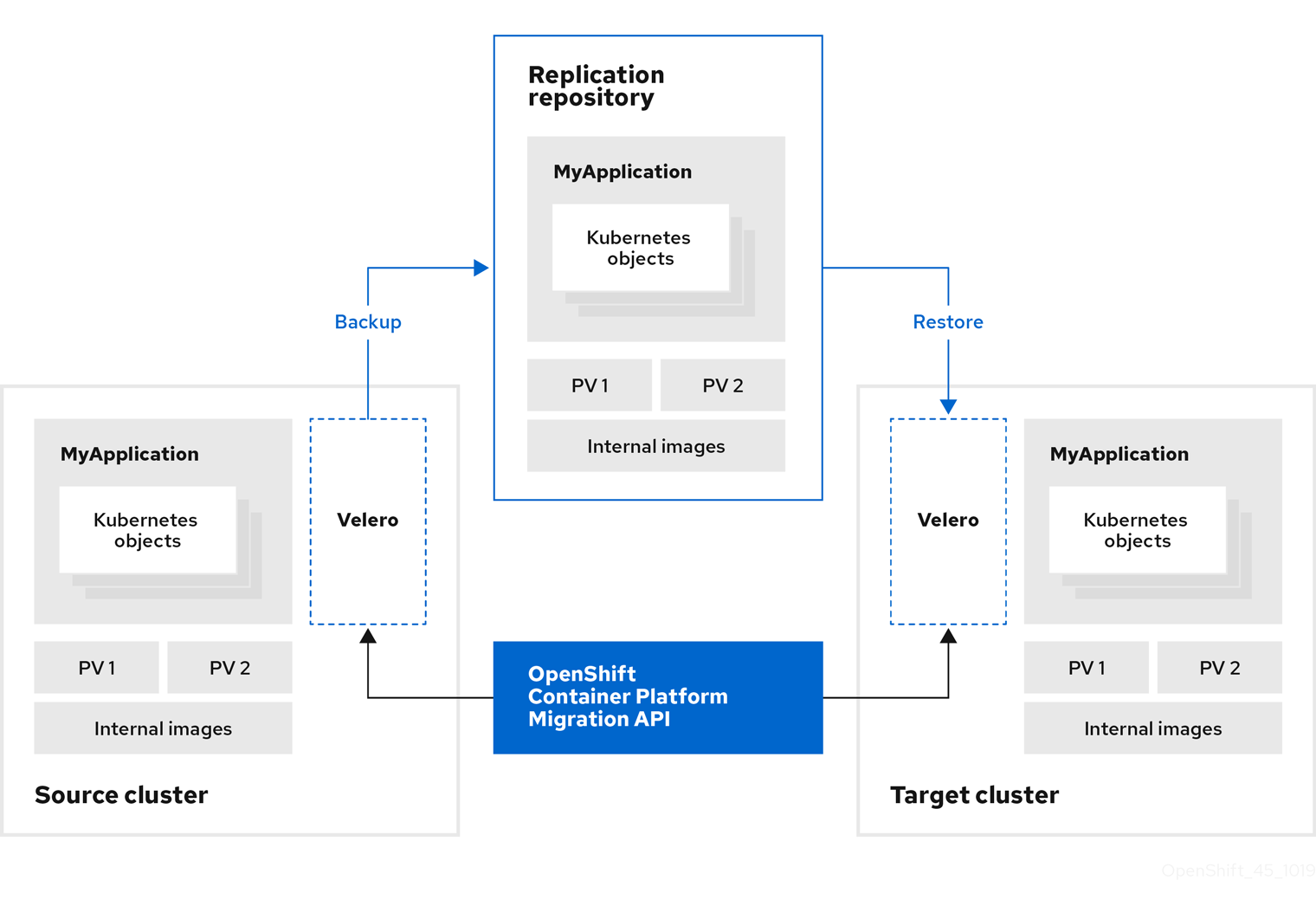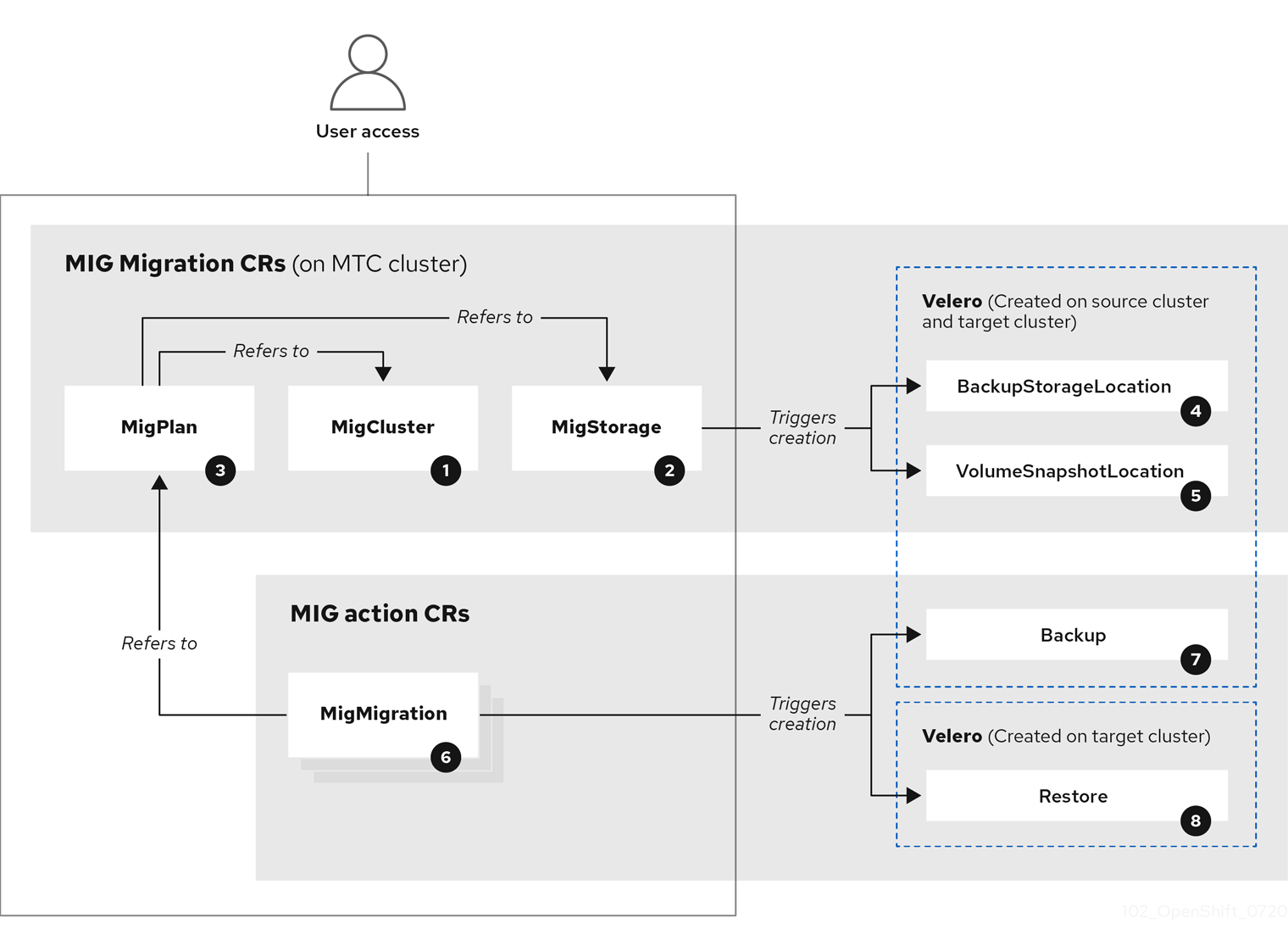This documentation is for a release that is no longer maintained
See documentation for the latest supported version 3 or the latest supported version 4.MTC (Migration Toolkit for Containers)
OpenShift Container Platform 4 への移行
概要
第1章 コンテナーの概要のための移行ツールキット
MTC (Migration Toolkit for Containers) を使用すると、OpenShift Container Platform 4 クラスター間でステートフルなアプリケーションのワークロードを namespace のレベルで移行できます。MTC の詳細については、MTC について を参照してください。
OpenShift Container Platform 3 から移行する場合は、OpenShift Container Platform 3 から 4 への移行 および OpenShift Container Platform 3 へのレガシー Migration Toolkit for Containers Operator のインストール を参照してください。
1.1. MTC のインストール
OpenShift Container Platform バージョンと互換性がある Migration Toolkit for Containers Operator をインストールする必要があります。
- OpenShift Container Platform 4.6 以降のバージョン: Operator Lifecycle Manager (OLM) を使用して Migration Toolkit for Containers Operator をインストールします。
- OpenShift Container Platform 4.5 以前のバージョン: 従来の Migration Toolkit for Containers Operator を手動でインストールします。
1.2. MTC のアップグレード
OLM を使用して MTC をアップグレード できます。
1.3. MTC チェックリストの確認
MTC (Migration Toolkit for Containers) を使用してアプリケーションのワークロードを移行する前に、premigration checklists を確認してください。
1.4. アプリケーションの移行
1.5. 高度な移行オプション
移行を自動化し、MigPlan および MigrationController カスタムリソースを変更して大規模な移行を実行し、パフォーマンスを向上させることができます。以下の項目を確認できます。
1.6. 移行に関するトラブルシューティング
次のトラブルシューティングタスクを実行できます。
1.7. 移行のロールバック
MTC Web コンソールまたは CLI を使用するか、手動で 移行をロールバック できます。
1.8. MTC のアンインストールおよびリソースの削除
MTC をアンインストールし、そのリソースを削除 してクラスターをクリーンアップできます。
第2章 MTC (Migration Toolkit for Containers)
MTC (Migration Toolkit for Containers) を使用すると、OpenShift Container Platform 4 クラスター間でステートフルなアプリケーションのワークロードを namespace のレベルで移行できます。
OpenShift Container Platform 3 から移行する場合は、OpenShift Container Platform 3 から 4 への移行 および OpenShift Container Platform 3 へのレガシー Migration Toolkit for Containers Operator のインストール を参照してください。
状態の移行を使用して、同じクラスター内またはクラスター間でアプリケーションを移行できます。
MTC には、Web コンソールおよび API が同梱されており、Kubernetes カスタムリソースに基づいて移行を制御してアプリケーションのダウンタイムを最小限に抑えることができます。
MTC コンソールはデフォルトでターゲットクラスターにインストールされます。Migration Toolkit for Containers Operator を、コンソールを リモートクラスター にインストールするように設定できます。
以下のトピックの詳細は、高度な移行オプション を参照してください。
- 移行フックおよび MTC API で移行を自動化する。
- リソースを除外して大規模な移行をサポートし、ボリュームを直接移行する場合の自動 PV サイズ調整を有効化にするように移行計画を設定する。
2.1. 用語
| 用語 | 定義 |
|---|---|
| ソースクラスター | アプリケーションの移行元となるクラスター。 |
| 宛先クラスター[1] | アプリケーションが移行されるクラスター。 |
| レプリケーションリポジトリー | ボリュームとイメージの直接的な移行時の Kubernetes オブジェクトに使用するオブジェクトストレージ、または間接的な移行時にイメージ、ボリューム、Kubernetes オブジェクトのコピーに使用するオブジェクトストレージ。 レプリケーションリポジトリーはすべてのクラスターからアクセスできる必要があります。 |
| ホストクラスター |
ホストクラスターには、イメージの直接移行にレジストリールートを公開する必要はありません。 |
| リモートクラスター | 通常、リモートクラスターはソースクラスターですが、これは必須ではありません。
リモートクラスターには、 リモートクラスターには、直接のイメージ移行用にセキュアなレジストリールートを公開する必要があります。 |
| 間接的な移行 | イメージ、ボリューム、および Kubernetes オブジェクトはソースクラスターからレプリケーションリポジトリーにコピーされ、その後にレプリケーションリポジトリーから宛先クラスターにコピーされます。 |
| ボリュームの直接移行 | 永続ボリュームはソースクラスターから宛先クラスターに直接コピーされます。 |
| イメージの直接移行 | イメージはソースクラスターから宛先クラスターに直接コピーされます。 |
| 段階移行 | データはアプリケーションを停止せずに、宛先クラスターにコピーされます。 段階移行を複数回実行すると、カットオーバー移行の時間が短縮されます。 |
| カットオーバー移行 | ソースクラスター上のアプリケーションが停止され、アプリケーションリソースが宛先クラスターに移行されます。 |
| 状態の移行 | アプリケーションの状態は、特定の永続ボリューム要求を宛先クラスターにコピーして移行されます。 |
| ロールバック移行 | ロールバック移行は完了した移行をロールバックします。 |
1 MTC の Web コンソールの ターゲットクラスターを指します。
2.2. MTC ワークフロー
MTC (Migration Toolkit for Containers) の Web コンソールまたは Kubernetes API を使用して、Kubernetes リソース、永続ボリュームデータ、および内部コンテナーイメージを OpenShift Container Platform 4.6 に移行できます。
MTC は以下のリソースを移行します。
- 移行計画に指定される namespace。
namespace スコープのリソース: MTC が namespace を移行する場合、サービスや Pod などのその namespace に関連付けられるすべてのオブジェクトおよびリソースを移行します。さらに、namespace に存在するものの、クラスターレベルに存在しないリソースがクラスターレベルに存在するリソースに依存する場合、MTC は両方のリソースを移行します。
たとえば、SCC (Security Context Constraints) はクラスターレベルに存在するリソースであり、サービスアカウント (SA) は namespace レベルに存在するリソースです。SA が MTC が移行する namespace に存在する場合、MTC は SA にリンクされている SCC を自動的に識別し、それらの SCC も移行します。同様に、MTC は namespace の永続ボリュームにリンクされた永続ボリューム要求 (PVC) を移行します。
注記クラスタースコープのリソースは、リソースによっては手動で移行する必要がある場合があります。
- カスタムリソース (CR) およびカスタムリソース定義 (CRD): MTC は、namespace レベルで CR および CRD を自動的に移行します。
MTC Web コンソールを使用してアプリケーションを移行するには、以下の手順が必要です。
すべてのクラスターに MTC (Migration Toolkit for Containers Operator) をインストールします。
インターネットアクセスが制限されているか、またはインターネットアクセスのない制限された環境で Migration Toolkit for Containers Operator をインストールできます。ソースおよびターゲットクラスターは、相互に対するネットワークアクセスおよびミラーレジストリーへのネットワークアクセスがなければなりません。
MTC がデータ移行に使用する中間オブジェクトストレージであるレプリケーションリポジトリーを設定します。
ソースおよびターゲットクラスターには、移行時にレプリケーションリポジトリーへのネットワークアクセスがなければなりません。プロキシーサーバーを使用している場合は、レプリケーションリポジトリーとクラスター間のネットワークトラフィックを許可するように設定する必要があります。
- ソースクラスターを MTC の Web コンソールに追加します。
- レプリケーションリポジトリーを MTC の Web コンソールに追加します。
以下のデータ移行オプションのいずれかを使用して、移行計画を作成します。
Copy: MTC は、データをソースクラスターからレプリケーションリポジトリーにコピーし、レプリケーションリポジトリーからターゲットクラスターにコピーします。
注記イメージの直接移行またはボリュームの直接移行を使用している場合、イメージまたはボリュームはソースクラスターからターゲットクラスターに直接コピーされます。
Move: MTC は、ソースクラスターからリモートボリューム (例: NFS) をアンマウントし、リモートボリュームをポイントするターゲットクラスターで PV リソースを作成し、その後にリモートボリュームをターゲットクラスターにマウントします。ターゲットクラスターで実行されているアプリケーションは、ソースクラスターが使用していたものと同じリモートボリュームを使用します。リモートボリュームは、ソースクラスターおよびターゲットクラスターからアクセスできる必要があります。
注記レプリケーションリポジトリーはこの図には表示されていませんが、これは移行に必要です。
以下のオプションのいずれかを使用して、移行計画を実行します。
段階 移行は、アプリケーションを停止せずにデータをターゲットクラスターにコピーします。
段階移行は複数回実行して、移行前にほとんどのデータがターゲットにコピーされるようにします。1 つ以上の段階移行を実行すると、カットオーバー移行の期間が短縮されます。
カットオーバー は、ソースクラスターでアプリケーションを停止し、リソースをターゲットクラスターに移動します。
オプション:Halt transactions on the source cluster during migrationのチェックボックスのチェックを解除できます。
2.3. データのコピー方法
MTC (Migration Toolkit for Containers) は、ソースクラスターからターゲットクラスターにデータを移行するために、ファイルシステムおよびスナップショットによるデータのコピー方法をサポートします。ご使用の環境に適した方法で、ストレージプロバイダーでサポートされる方法を選択できます。
2.3.1. ファイルシステムのコピー方法
MTC は、データファイルをソースクラスターからレプリケーションリポジトリーにコピーし、そこからターゲットクラスターにコピーします。
ファイルシステムのコピー方法では、間接移行に Restic を使用し、直接ボリューム移行に Rsync を使用します。
| 利点 | 制限 |
|---|---|
|
|
2.3.2. スナップショットのコピー方法
MTC は、ソースクラスターのデータのスナップショットを、クラウドプロバイダーのレプリケーションリポジトリーにコピーします。データはターゲットクラスターで復元されます。
スナップショットコピー方式は、Amazon Web Services、Google Cloud Provider、および Microsoft Azure で使用できます。
| 利点 | 制限 |
|---|---|
|
|
2.4. ボリュームの直接移行とイメージの直接移行
イメージの直接移行 (DIM) およびボリュームの直接移行 (DVM) を使用して、イメージおよびデータをソースクラスターからターゲットクラスターに直接移行できます。
異なるアベイラビリティーゾーンにあるノードで DVM を実行する場合に、移行した Pod は永続ボリューム要求にアクセスできないために移行が失敗する可能性があります。
DIM および DVM では、ソースクラスターからレプリケーションリポジトリーにファイルのバックアップを作成し、レプリケーションリポジトリーからターゲットクラスターにファイルを復元する中間ステップが省略されるため、大きなパフォーマンス上の利点があります。データは Rsync で転送されます。
DIM および DVM には追加の前提条件があります。
第3章 MTC (Migration Toolkit for Containers) リリースノート
MTC(Migration Toolkit for Containers) を使用すると、namespace の粒度で OpenShift Container Platform クラスター間でアプリケーションワークロードを移行できます。
OpenShift Container Platform 3 から 4.6 および OpenShift Container Platform 4 クラスター間で移行できます。
MTC には、Web コンソールおよび API が同梱されており、Kubernetes カスタムリソースに基づいて移行を制御してアプリケーションのダウンタイムを最小限に抑えることができます。
3.1. MTC(Migration Toolkit for Containers 1.6) リリースノート
MTC(Migration Toolkit for Containers) バージョン 1.6 リリースノートでは、新機能および拡張機能、非推奨となった機能、および既知の問題について説明しています。
3.1.1. 新機能および機能拡張
本リリースには、以下の新機能および機能拡張が含まれています。
- 状態の移行: 特定の永続ボリューム要求 (PVC) を選択して、反復可能な状態のみの移行を実行できます。
- "New operator version available" の通知: MTC の Web コンソールのクラスターページには、新しい Migration Toolkit for Containers Operator が利用可能になると通知が表示されます。
3.1.2. 非推奨の機能
以下の機能が非推奨になりました。
- MTC バージョン 1.4 はサポートされなくなりました。
3.1.3. 既知の問題
本リリースには、以下の既知の問題があります。
-
OpenShift Container Platform 3.10 では、
MigrationControllerPod の再起動に過剰に時間を要します。Bugzilla レポートには回避策が含まれています。(BZ#1986796) -
段階Pod は、IBM Cloud の従来の OpenShift Container Platform ソースクラスターからボリュームの直接移行時に失敗します。IBM ブロックストレージプラグインでは、同じノードの複数の Pod に、同じボリュームをマウントすることはできません。その結果、PVC は Rsync Pod およびアプリケーション Pod を同時にマウントすることはできません。この問題を解決するには、移行前にアプリケーション Pod を停止します。(BZ#1887526) -
AWS gp2 PVC に利用可能な領域がない場合に、
MigPlanカスタムリソースには警告は表示されません。(BZ#1963927) - IBM Cloud のブロックストレージは、同じアベイラビリティーゾーンに所属している必要があります。仮想プライベートクラウドのブロックストレージに関する IBM FAQ を参照してください。
3.2. Migration Toolkit for Containers 1.5 リリースノート
MTC (Migration Toolkit for Containers) バージョン 1.5 リリースノートでは、新機能、拡張機能、および既知の問題を説明します。
3.2.1. 新機能および改良された機能
本リリースには、以下の新機能および機能拡張が含まれています。
- Web コンソールの Migration 詳細 ページの Migration リソースツリーが、追加のリソース、Kubernetes イベント、および移行の監視およびデバッグ用のライブステータス情報と共に強化されました。
- Web コンソールは、数百もの移行プランをサポートできます。
- ソース名前空間は、移行計画で別のターゲット名前空間にマッピングすることができます。以前のバージョンでは、ソース名前空間は同じ名前を持つターゲット名前空間にマップされていました。
- ステータス情報を含むフックフェーズは、移行時に Web コンソールに表示されます。
- Rsync 再試行試行の数は、ボリュームの直接移行時に Web コンソールに表示されます。
- 永続ボリューム (PV) のサイズ変更は、ターゲットクラスターがディスク領域不足しないように、ボリュームの直接移行用に有効にできます。
- PV のサイズ変更をトリガーするしきい値は設定可能です。以前のバージョンでは、ディスクの使用状況が 97% を超えると PV のサイズ変更が発生していました。
- Velero がバージョン 1.6 にアップグレードされ、多くの修正および機能強化が数多く追加されました。
- キャッシュされた Kubernetes クライアントを有効にして、パフォーマンスを向上させることができます。
3.2.2. 非推奨の機能
以下の機能が非推奨になりました。
- MTC バージョン 1.2 および 1.3 はサポートされなくなりました。
-
oc convertコマンドが非推奨になるため、非推奨の API の更新手順は、ドキュメントのトラブルシューティングセクションから削除されました。
3.2.3. 既知の問題
本リリースには、以下の既知の問題があります。
-
PV のサイズ変更は、
pv_resizing_thresholdが 42% 以上でない限り、AWS gp2 ストレージでは期待どおりに動作しません。(BZ#1973148) - 移行に失敗すると、移行計画は休止状態の Pod のカスタム PV 設定を保持しません。移行を手動でロールバックし、移行計画を削除し、PV 設定で新たな移行計画を作成する必要があります。(BZ#1784899)
-
400 を超える移行プランを作成する場合、Microsoft Azure ストレージは利用できません。
MigStorageカスタムリソースは、以下のメッセージを表示します。The request is being throttled as the limit has been reached for operation type(このリクエストは、操作タイプの制限に達したため、スロットルされています)。(BZ#1977226)
3.2.4. 技術上の変更点
本リリースには、以下の技術上の変更点があります。
- OpenShift Container Platform バージョン 3.7 から 4.5 では、従来の Migration Toolkit for Containers Operator バージョン 1.5.1 は手動でインストールします。
- OpenShift Container Platform バージョン 4.6 以降では、Migration Toolkit for Containers Operator バージョン 1.5.1 は、Operator Lifecycle Manager を使用してインストールします。
3.3. Migration Toolkit for Containers 1.4 リリースノート
MTC (Migration Toolkit for Containers) バージョン 1.4 リリースノートでは、新機能、拡張機能、および既知の問題を説明します。
3.3.1. 既知の問題
- MTC 1.4.6 を OpenShift Container Platform 3.9 (BZ#1981794) または 3.10 (BZ#1981537) にデプロイできません。
第4章 MTC (Migration Toolkit for Containers) のインストール
MTC (Migration Toolkit for Containers) を OpenShift Container Platform 4 にインストールできます。
OpenShift Container Platform 3 に MTC をインストールするには、OpenShift Container Platform 3 へのコンテナーオペレーター用のレガシー Migration Toolkit のインストール を参照してください。
デフォルトで、MTC Web コンソールおよび Migration Controller Pod はターゲットクラスターで実行されます。Migration Controller カスタムリソースマニフェストを、MTC の Web コンソールおよび Migration Controller Pod を リモートクラスター で実行するように設定できます。
MTC をインストールした後、オブジェクトストレージをレプリケーションリポジトリーとして使用するように設定する必要があります。
MTC をアンインストールするには、MTC のアンインストールとリソースの削除 を参照してください。
4.1. 互換性のガイドライン
OpenShift Container Platform バージョンと互換性がある MTC (Migration Toolkit for Containers) Operator をインストールする必要があります。
定義
- レガシープラットフォーム
- OpenShift Container Platform 4.5 以前。
- 最新プラットフォーム
- OpenShift Container Platform 4.6 以降。
- レガシー operator
- レガシープラットフォーム用に設計された MTC Operator。
- 最新 operator
- 最新のプラットフォーム用に設計された MTC Operator。
- コントロールクラスター
- MTC コントローラーと GUI を実行するクラスター。
- リモートクラスター
- Velero を実行する移行のソースクラスターまたは宛先クラスター。コントロールクラスターは、Velero API を介してリモートクラスターと通信し、移行を促進します。
| OpenShift Container Platform 4.5 以前 | OpenShift Container Platform 4.6 以降 | |
|---|---|---|
| 安定した MTC バージョン | MTC 1.7.z
レガシー 1.7 operator: 重要 このクラスターをコントロールクラスターにすることはできません。 | MTC 1.7.z
OLM を使用してインストール、リリースチャネル |
ネットワークの制限により、最新のクラスターが移行に関与する他のクラスターに接続できないというエッジケースが存在します。たとえば、オンプレミスの OpenShift Container Platform 3.11 クラスターからクラウド内の最新の OpenShift Container Platform クラスターに移行する場合、最新のクラスターは OpenShift Container Platform 3.11 クラスターに接続できません。
MTC 1.7 では、ネットワーク制限のためにいずれかのリモートクラスターがコントロールクラスターと通信できない場合は、crane tunnel-api コマンドを使用します。
安定した MTC リリースでは、常に最新のクラスターを制御クラスターとして指定する必要がありますが、この特定のケースでは、レガシークラスターを制御クラスターとして指定し、ワークロードをリモートクラスターにプッシュすることができます。
4.2. OpenShift Container Platform 4.2 での従来の Migration Toolkit for Containers Operator の 4.5 へのインストール
レガシー Migration Toolkit for Containers Operator を手動で OpenShift Container Platform バージョン 4.2 から 4.5 にインストールできます。
前提条件
-
cluster-admin権限を持つユーザーとしてすべてのクラスターにログインしている必要があります。 -
registry.redhat.ioにアクセスできる必要があります。 -
podmanがインストールされている必要があります。
手順
Red Hat カスタマーポータルの認証情報を使用して
registry.redhat.ioにログインします。sudo podman login registry.redhat.io
$ sudo podman login registry.redhat.ioCopy to Clipboard Copied! Toggle word wrap Toggle overflow -
次のコマンドを実行して、
operator.ymlファイルをダウンロードします。
sudo podman cp $(sudo podman create \ registry.redhat.io/rhmtc/openshift-migration-legacy-rhel8-operator:v1.7):/operator.yml ./
$ sudo podman cp $(sudo podman create \
registry.redhat.io/rhmtc/openshift-migration-legacy-rhel8-operator:v1.7):/operator.yml ./次のコマンドを実行して、
controller.ymlファイルをダウンロードします。sudo podman cp $(sudo podman create \ registry.redhat.io/rhmtc/openshift-migration-legacy-rhel8-operator:v1.7):/controller.yml ./
$ sudo podman cp $(sudo podman create \ registry.redhat.io/rhmtc/openshift-migration-legacy-rhel8-operator:v1.7):/controller.yml ./Copy to Clipboard Copied! Toggle word wrap Toggle overflow - ソースクラスターにログインします。
クラスターが
registry.redhat.ioで認証できることを確認します。oc run test --image registry.redhat.io/ubi8 --command sleep infinity
$ oc run test --image registry.redhat.io/ubi8 --command sleep infinityCopy to Clipboard Copied! Toggle word wrap Toggle overflow Migration Toolkit for Containers Operator オブジェクトを作成します。
oc create -f operator.yml
$ oc create -f operator.ymlCopy to Clipboard Copied! Toggle word wrap Toggle overflow 出力例
Copy to Clipboard Copied! Toggle word wrap Toggle overflow - 1
Error from server (AlreadyExists)メッセージは無視できます。これらは、以降のリソースで提供される OpenShift Container Platform 4 以前のバージョン用にリソースを作成する Migration Toolkit for Containers Operator が原因です。
MigrationControllerオブジェクトを作成します。oc create -f controller.yml
$ oc create -f controller.ymlCopy to Clipboard Copied! Toggle word wrap Toggle overflow MTC Pod が実行されていることを確認します。
oc get pods -n openshift-migration
$ oc get pods -n openshift-migrationCopy to Clipboard Copied! Toggle word wrap Toggle overflow
4.3. Migration Toolkit for Containers Operator の OpenShift Container Platform 4.6 へのインストール
Operator Lifecycle Manager を使用して OpenShift Container Platform 4.6 に Migration Toolkit for Containers Operator をインストールします。
前提条件
-
cluster-admin権限を持つユーザーとしてすべてのクラスターにログインしている必要があります。
手順
- OpenShift Container Platform Web コンソールで、Operators → OperatorHub をクリックします。
- Filter by keyword フィールドを使用して、 Migration Toolkit for Containers Operator を見つけます。
- Migration Toolkit for Containers Operator を選択し、Install をクリックします。
Install をクリックします。
Installed Operators ページで、Migration Toolkit for Containers Operator は、Succeeded のステータスで openshift-migration プロジェクトに表示されます。
- Migration Toolkit for Containers Operator をクリックします。
- Provided APIs の下で Migration Controller タイルを見つけ、Create Instance をクリックします。
- Create をクリックします。
- Workloads → Pods をクリックし、MTC Pod が実行されていることを確認します。
4.4. プロキシー設定
OpenShift Container Platform 4.1 以前のバージョンでは、これらのバージョンはクラスター全体の proxy オブジェクトをサポートしないため、Migration Toolkit for Containers Operator のインストール後に、MigrationController カスタムリソース (CR) マニフェストでプロキシーを設定する必要があります。
OpenShift Container Platform 4.2 から 4.6 の場合、MTC (Migration Toolkit for Containers) はクラスター全体のプロキシー設定を継承します。クラスター全体のプロキシー設定を上書きする場合は、プロキシーパラメーターを変更できます。
4.4.1. ボリュームの直接移行
MTC 1.4.2 で、ボリュームの直接移行 (DVM) が導入されました。DVM は 1 つのプロキシーのみをサポートします。ターゲットクラスターもプロキシーの背後にある場合、ソースクラスターはターゲットクラスターのルートにアクセスできません。
プロキシーの背後にあるソースクラスターから DVM を実行する場合には、トランスポート層で機能する TCP プロキシーを設定して、SSL 接続を独自の SSL 証明書で復号化および再暗号化せずに透過的に転送する必要があります。Stunnel プロキシーは、このようなプロキシーの例です。
4.4.1.1. DVM の TCP プロキシー設定
TCP プロキシー経由でソースとターゲットクラスターの間に直接接続を設定し、プロキシーを使用できるように MigrationController CR の stunnel_tcp_proxy 変数を設定できます。
ボリュームの直接移行 (DVM) は、プロキシーの Basic 認証のみをサポートします。さらに、DVM は、TCP 接続を透過的にトンネルできるプロキシーの背後でのみ機能します。中間者モードの HTTP/HTTPS プロキシーは機能しません。既存のクラスター全体にわたるプロキシーはこの動作をサポートしない可能性があります。その結果、DVM のプロキシー設定は、MTC の通常のプロキシー設定とは異なる状態に保たれます。
4.4.1.2. HTTP/HTTPS プロキシーの代わりに TCP プロキシーを使用する理由
DVM を有効にするには、OpenShift ルートを介してソースおよびターゲットクラスター間で Rsync を実行します。トラフィックは、TCP プロキシーである Stunnel を使用して暗号化されます。ソースクラスターで実行している Stunnel は、ターゲット Stunnel との TLS 接続を開始し、暗号化されたチャネルでデータを転送します。
OpenShift のクラスター全体の HTTP/HTTPS プロキシーは通常、外部サーバーで独自の TLS セッションをネゴシエートする中間者モードで設定されます。ただし、これは Stunnel では機能しません。Stunnel では、プロキシーによって TLS セッションが変更されないようにする必要があります。基本的には、プロキシーを透過的なトンネルにし、単純に TCP 接続をそのまま転送する必要があります。したがって、TCP プロキシーを使用する必要があります。
4.4.1.3. 既知の問題
移行が Upgrade request required エラーで失敗する
移行コントローラーは SPDY プロトコルを使用してリモート Pod 内でコマンドを実行します。リモートクラスターがプロキシーまたは、SPDY プロトコルをサポートしないファイアウォールの背後にある場合には、移行コントローラーはリモートコマンドの実行に失敗します。移行に失敗し、Upgrade request required というエラーメッセージが表示されます。回避策: SPDY プロトコルをサポートするプロキシーを使用します。
SPDY プロトコルのサポートに加えて、このプロキシーまたはファイアウォールでは、Upgrade HTTP ヘッダーを API サーバーに渡す必要もあります。クライアントはこのヘッダーを使用して API サーバーと Websocket 接続を開きます。Upgrade ヘッダーがプロキシーまたはファイアウォールでブロックされると、移行に失敗し、Upgrade request required というエラーメッセージが表示されます。回避策: プロキシーで Upgrade ヘッダーが転送されるようにしてください。
4.4.2. 移行用のネットワークポリシーのチューニング
OpenShift は、クラスターで使用されるネットワークプラグインに基づいて NetworkPolicy または EgressFirewalls を使用した Pod との間のトラフィックの制限をサポートします。移行に関連するソース namespace のいずれかがこのようなメカニズムを使用して Pod へのネットワークトラフィックを制限する場合には、この制限により移行時に Rsync Pod へのトラフィックが誤って停止される可能性があります。
ソースおよびターゲットクラスターの両方で実行される Rsync Pod は OpenShift Route 経由で相互に接続する必要があります。既存の NetworkPolicy または EgressNetworkPolicy オブジェクトは、これらのトラフィックの制限が課されないように Rsync Pod を自動的に取り除くように設定できます。
4.4.2.1. NetworkPolicy の設定
4.4.2.1.1. Rsync Pod からの egress トラフィック
Rsync Pod の一意のラベルを使用し、同期元または同期先 namespace の NetworkPolicy 設定がこのタイプのトラフィックをブロックする場合に egress トラフィックがそれらを通過することを許可できます。以下のポリシーは、namespace の Rsync Pod からの 全 egress トラフィックを許可します。
4.4.2.1.2. Rsync Pod への ingress トラフィック
4.4.2.2. EgressNetworkPolicy 設定
EgressNetworkPolicy オブジェクトまたは Egress ファイアウォール は、egress トラフィックをクラスターからブロックするために設計された OpenShift コンストラクトです。
NetworkPolicy オブジェクトとは異なり、Egress ファイアウォールは namespace のすべての Pod に適用されるためにプロジェクトレベルで機能します。そのため、Rsync Pod の一意のラベルを使用すると、この制限から除外するのは Rsync Pod だけではありません。ただし、ソースおよびターゲットクラスターの CIDR 範囲をポリシーの Allow ルールに追加して、2 つのクラスター間で直接接続を設定できます。
Egress ファイアウォールが存在するクラスターに基づいて、他のクラスターの CIDR 範囲を追加して、2 つの間の egress トラフィックを許可できます。
4.4.2.3. RsyncPod の補足グループの設定
PVC が共有ストレージを使用する場合、Pod がアクセスを許可するように RsyncPod 定義に補足グループを追加して、そのストレージへのアクセスを設定できます。
| 変数 | タイプ | デフォルト | 説明 |
|---|---|---|---|
|
| 文字列 | 設定されていません | ソース Rsync Pod の補足グループのコンマ区切りリスト |
|
| 文字列 | 設定されていません | ターゲット Rsync Pod の補足グループのコンマ区切りリスト |
使用例
MigrationController CR を更新して、これらの補足グループの値を設定できます。
spec: src_supplemental_groups: "1000,2000" target_supplemental_groups: "2000,3000"
spec:
src_supplemental_groups: "1000,2000"
target_supplemental_groups: "2000,3000"4.4.3. プロキシーの設定
前提条件
-
cluster-admin権限を持つユーザーとしてすべてのクラスターにログインしている必要があります。
手順
MigrationControllerCR マニフェストを取得します。oc get migrationcontroller <migration_controller> -n openshift-migration
$ oc get migrationcontroller <migration_controller> -n openshift-migrationCopy to Clipboard Copied! Toggle word wrap Toggle overflow プロキシーパラメーターを更新します。
Copy to Clipboard Copied! Toggle word wrap Toggle overflow サブドメインのみと一致するように、ドメインの前に
.を付けます。たとえば、.y.comはx.y.comに一致しますが、y.comには一致しません。*を使用し、すべての宛先のプロキシーをバイパスします。インストール設定でnetworking.machineNetwork[].cidrフィールドで定義されるネットワークに含まれていないワーカーをスケールアップする場合、それらをこの一覧に追加し、接続の問題を防ぐ必要があります。httpProxyまたはhttpsProxyフィールドのいずれも設定されていない場合、このフィールドは無視されます。-
マニフェストを
migration-controller.yamlとして保存します。 更新したマニフェストを適用します。
oc replace -f migration-controller.yaml -n openshift-migration
$ oc replace -f migration-controller.yaml -n openshift-migrationCopy to Clipboard Copied! Toggle word wrap Toggle overflow
詳細は、Configuring the cluster-wide proxy を参照してください。
4.5. レプリケーションリポジトリーの設定
オブジェクトストレージをレプリケーションリポジトリーとして使用するように設定する必要があります。MTC (Migration Toolkit for Containers) は、データをソースクラスターからレプリケーションリポジトリーにコピーしてから、レプリケーションリポジトリーからターゲットクラスターにコピーします。
MTC は、ソースクラスターからターゲットクラスターにデータを移行するために、ファイルシステムおよびスナップショットによるデータのコピー方法 をサポートします。ご使用の環境に適しており、ストレージプロバイダーでサポートされる方法を選択します。
MTC は、以下のストレージプロバイダーをサポートしています。
- Multicloud Object Gateway
- Amazon Web Services S3
- Google Cloud Platform
- Microsoft Azure Blob
- 汎用 S3 オブジェクトストレージ (例: Minio または Ceph S3)
4.5.1. 前提条件
- すべてのクラスターには、レプリケーションリポジトリーへの中断されないネットワークアクセスが必要です。
- 内部でホストされるレプリケーションリポジトリーでプロキシーサーバーを使用する場合は、プロキシーがレプリケーションリポジトリーへのアクセスを許可することを確認する必要があります。
4.5.2. Multicloud Object Gateway の設定
Multicloud Object Gateway (MCG) を MTC (Migration Toolkit for Containers) のレプリケーションリポジトリーとして設定できます。MCG は OpenShift Container Storage のコンポーネントです。
手順
- 適切な OpenShift Container Storage デプロイメントガイド を使用して OpenShift Container Storage をデプロイします。
NooBaaカスタムリソースでdescribeコマンドを実行して、S3 エンドポイントであるAWS_ACCESS_KEY_IDおよびAWS_SECRET_ACCESS_KEYを取得します。MCG をレプリケーションリポジトリーとして MTC の Web コンソールに追加するには、これらの値が必要です。
4.5.3. Amazon Web Services S3 の設定
Amazon Web Services (AWS) S3 ストレージバケットを MTC (Migration Toolkit for Containers) のレプリケーションリポジトリーとして設定できます。
前提条件
- AWS S3 ストレージバケットは、ソースクラスターおよびターゲットクラスターからアクセスできる必要があります。
- AWS CLI がインストールされていること。
スナップショットのコピー方法を使用する場合は、以下の条件を満たす必要があります。
- EC2 Elastic Block Storage (EBS) にアクセスできる必要があります。
- ソースおよびターゲットクラスターが同じリージョンにある必要があります。
- ソースおよびターゲットクラスターには、同じストレージクラスがある必要があります。
- ストレージクラスはスナップショットと互換性がある必要があります。
手順
AWS S3 バケットを作成します。
aws s3api create-bucket \ --bucket <bucket> \ --region <bucket_region>$ aws s3api create-bucket \ --bucket <bucket> \1 --region <bucket_region>2 Copy to Clipboard Copied! Toggle word wrap Toggle overflow IAM ユーザー
veleroを作成します。aws iam create-user --user-name velero
$ aws iam create-user --user-name veleroCopy to Clipboard Copied! Toggle word wrap Toggle overflow EC2 EBS スナップショットポリシーを作成します。
Copy to Clipboard Copied! Toggle word wrap Toggle overflow 1 つまたはすべての S3 バケットの AWS S3 アクセスポリシーを作成します。
Copy to Clipboard Copied! Toggle word wrap Toggle overflow 出力例
"Resource": [ "arn:aws:s3:::*""Resource": [ "arn:aws:s3:::*"Copy to Clipboard Copied! Toggle word wrap Toggle overflow EC2 EBS ポリシーを
veleroに割り当てます。aws iam put-user-policy \ --user-name velero \ --policy-name velero-ebs \ --policy-document file://velero-ec2-snapshot-policy.json
$ aws iam put-user-policy \ --user-name velero \ --policy-name velero-ebs \ --policy-document file://velero-ec2-snapshot-policy.jsonCopy to Clipboard Copied! Toggle word wrap Toggle overflow AWS S3 ポリシーを
veleroに割り当てます。aws iam put-user-policy \ --user-name velero \ --policy-name velero-s3 \ --policy-document file://velero-s3-policy.json
$ aws iam put-user-policy \ --user-name velero \ --policy-name velero-s3 \ --policy-document file://velero-s3-policy.jsonCopy to Clipboard Copied! Toggle word wrap Toggle overflow veleroのアクセスキーを作成します。Copy to Clipboard Copied! Toggle word wrap Toggle overflow AWS_SECRET_ACCESS_KEYとAWS_ACCESS_KEY_IDを記録します。認証情報を使用して、AWS をレプリケーションリポジトリーとして追加します。
4.5.4. Google Cloud Provider の設定
Google Cloud Provider (GCP) ストレージバケットを MTC (Migration Toolkit for Containers) のレプリケーションリポジトリーとして設定できます。
前提条件
- GCP ストレージバケットは、ソースクラスターおよびターゲットクラスターからアクセスできる必要があります。
-
gsutilがインストールされていること。 スナップショットのコピー方法を使用する場合は、以下の条件を満たす必要があります。
- ソースおよびターゲットクラスターが同じリージョンにある必要があります。
- ソースおよびターゲットクラスターには、同じストレージクラスがある必要があります。
- ストレージクラスはスナップショットと互換性がある必要があります。
手順
gsutilにログインします。gsutil init
$ gsutil initCopy to Clipboard Copied! Toggle word wrap Toggle overflow 出力例
Welcome! This command will take you through the configuration of gcloud. Your current configuration has been set to: [default] To continue, you must login. Would you like to login (Y/n)?
Welcome! This command will take you through the configuration of gcloud. Your current configuration has been set to: [default] To continue, you must login. Would you like to login (Y/n)?Copy to Clipboard Copied! Toggle word wrap Toggle overflow BUCKET変数を設定します。BUCKET=<bucket>
$ BUCKET=<bucket>1 Copy to Clipboard Copied! Toggle word wrap Toggle overflow ストレージバケットを作成します。
gsutil mb gs://$BUCKET/
$ gsutil mb gs://$BUCKET/Copy to Clipboard Copied! Toggle word wrap Toggle overflow PROJECT_ID変数をアクティブなプロジェクトに設定します。PROJECT_ID=`gcloud config get-value project`
$ PROJECT_ID=`gcloud config get-value project`Copy to Clipboard Copied! Toggle word wrap Toggle overflow veleroIAM サービスアカウントを作成します。gcloud iam service-accounts create velero \ --display-name "Velero Storage"$ gcloud iam service-accounts create velero \ --display-name "Velero Storage"Copy to Clipboard Copied! Toggle word wrap Toggle overflow SERVICE_ACCOUNT_EMAIL変数を作成します。SERVICE_ACCOUNT_EMAIL=`gcloud iam service-accounts list \ --filter="displayName:Velero Storage" \ --format 'value(email)'`
$ SERVICE_ACCOUNT_EMAIL=`gcloud iam service-accounts list \ --filter="displayName:Velero Storage" \ --format 'value(email)'`Copy to Clipboard Copied! Toggle word wrap Toggle overflow ROLE_PERMISSIONS変数を作成します。Copy to Clipboard Copied! Toggle word wrap Toggle overflow velero.serverカスタムロールを作成します。gcloud iam roles create velero.server \ --project $PROJECT_ID \ --title "Velero Server" \ --permissions "$(IFS=","; echo "${ROLE_PERMISSIONS[*]}")"$ gcloud iam roles create velero.server \ --project $PROJECT_ID \ --title "Velero Server" \ --permissions "$(IFS=","; echo "${ROLE_PERMISSIONS[*]}")"Copy to Clipboard Copied! Toggle word wrap Toggle overflow IAM ポリシーバインディングをプロジェクトに追加します。
gcloud projects add-iam-policy-binding $PROJECT_ID \ --member serviceAccount:$SERVICE_ACCOUNT_EMAIL \ --role projects/$PROJECT_ID/roles/velero.server$ gcloud projects add-iam-policy-binding $PROJECT_ID \ --member serviceAccount:$SERVICE_ACCOUNT_EMAIL \ --role projects/$PROJECT_ID/roles/velero.serverCopy to Clipboard Copied! Toggle word wrap Toggle overflow IAM サービスアカウントを更新します。
gsutil iam ch serviceAccount:$SERVICE_ACCOUNT_EMAIL:objectAdmin gs://${BUCKET}$ gsutil iam ch serviceAccount:$SERVICE_ACCOUNT_EMAIL:objectAdmin gs://${BUCKET}Copy to Clipboard Copied! Toggle word wrap Toggle overflow IAM サービスアカウントのキーを現在のディレクトリーにある
credentials-veleroファイルに保存します。gcloud iam service-accounts keys create credentials-velero \ --iam-account $SERVICE_ACCOUNT_EMAIL
$ gcloud iam service-accounts keys create credentials-velero \ --iam-account $SERVICE_ACCOUNT_EMAILCopy to Clipboard Copied! Toggle word wrap Toggle overflow credentials-veleroファイルを使用して、GCP をレプリケーションリポジトリーとして追加します。
4.5.5. Microsoft Azure Blob の設定
Microsoft Azure Blob ストレージコンテナーを MTC (Migration Toolkit for Containers) のレプリケーションリポジトリーとして設定できます。
前提条件
- Azure ストレージアカウント があること。
- Azure CLI がインストールされていること。
- Azure Blob ストレージコンテナーがソースクラスターおよびターゲットクラスターからアクセスできること。
スナップショットのコピー方法を使用する場合は、以下の条件を満たす必要があります。
- ソースおよびターゲットクラスターが同じリージョンにある必要があります。
- ソースおよびターゲットクラスターには、同じストレージクラスがある必要があります。
- ストレージクラスはスナップショットと互換性がある必要があります。
手順
AZURE_RESOURCE_GROUP変数を設定します。AZURE_RESOURCE_GROUP=Velero_Backups
$ AZURE_RESOURCE_GROUP=Velero_BackupsCopy to Clipboard Copied! Toggle word wrap Toggle overflow Azure リソースグループを作成します。
az group create -n $AZURE_RESOURCE_GROUP --location <CentralUS>
$ az group create -n $AZURE_RESOURCE_GROUP --location <CentralUS>1 Copy to Clipboard Copied! Toggle word wrap Toggle overflow - 1
- 場所を指定します。
AZURE_STORAGE_ACCOUNT_ID変数を設定します。AZURE_STORAGE_ACCOUNT_ID=velerobackups
$ AZURE_STORAGE_ACCOUNT_ID=velerobackupsCopy to Clipboard Copied! Toggle word wrap Toggle overflow Azure ストレージアカウントを作成します。
Copy to Clipboard Copied! Toggle word wrap Toggle overflow BLOB_CONTAINER変数を設定します。BLOB_CONTAINER=velero
$ BLOB_CONTAINER=veleroCopy to Clipboard Copied! Toggle word wrap Toggle overflow Azure Blob ストレージコンテナーを作成します。
az storage container create \ -n $BLOB_CONTAINER \ --public-access off \ --account-name $AZURE_STORAGE_ACCOUNT_ID
$ az storage container create \ -n $BLOB_CONTAINER \ --public-access off \ --account-name $AZURE_STORAGE_ACCOUNT_IDCopy to Clipboard Copied! Toggle word wrap Toggle overflow veleroのサービスプリンシパルおよび認証情報を作成します。Copy to Clipboard Copied! Toggle word wrap Toggle overflow サービスプリンシパルの認証情報を
credentials-veleroファイルに保存します。Copy to Clipboard Copied! Toggle word wrap Toggle overflow credentials-veleroファイルを使用して、Azure をレプリケーションリポジトリーとして追加します。
4.6. MTC のアンインストールおよびリソースの削除
MTC (Migration Toolkit for Containers) をアンインストールし、そのリソースを削除してクラスターをクリーンアップできます。
velero CRD を削除すると、Velero がクラスターから削除されます。
前提条件
-
cluster-admin権限を持つユーザーとしてログインしている。
手順
すべてのクラスターで
MigrationControllerカスタムリソース (CR) を削除します。oc delete migrationcontroller <migration_controller>
$ oc delete migrationcontroller <migration_controller>Copy to Clipboard Copied! Toggle word wrap Toggle overflow - Operator Lifecycle Manager を使用して OpenShift Container Platform 4 の Migration Toolkit for Containers Operator をアンインストールします。
以下のコマンドを実行して、すべてのクラスターでクラスタースコープのリソースを削除します。
migrationカスタムリソース定義 (CRDs):oc delete $(oc get crds -o name | grep 'migration.openshift.io')
$ oc delete $(oc get crds -o name | grep 'migration.openshift.io')Copy to Clipboard Copied! Toggle word wrap Toggle overflow VeleroCRD:oc delete $(oc get crds -o name | grep 'velero')
$ oc delete $(oc get crds -o name | grep 'velero')Copy to Clipboard Copied! Toggle word wrap Toggle overflow migrationクラスターロール:oc delete $(oc get clusterroles -o name | grep 'migration.openshift.io')
$ oc delete $(oc get clusterroles -o name | grep 'migration.openshift.io')Copy to Clipboard Copied! Toggle word wrap Toggle overflow migration-operatorクラスターロール:oc delete clusterrole migration-operator
$ oc delete clusterrole migration-operatorCopy to Clipboard Copied! Toggle word wrap Toggle overflow Veleroクラスターロール:oc delete $(oc get clusterroles -o name | grep 'velero')
$ oc delete $(oc get clusterroles -o name | grep 'velero')Copy to Clipboard Copied! Toggle word wrap Toggle overflow migrationクラスターのロールバインディング:oc delete $(oc get clusterrolebindings -o name | grep 'migration.openshift.io')
$ oc delete $(oc get clusterrolebindings -o name | grep 'migration.openshift.io')Copy to Clipboard Copied! Toggle word wrap Toggle overflow migration-operatorクラスターロールバインディング:oc delete clusterrolebindings migration-operator
$ oc delete clusterrolebindings migration-operatorCopy to Clipboard Copied! Toggle word wrap Toggle overflow Veleroクラスターのロールバインディング:oc delete $(oc get clusterrolebindings -o name | grep 'velero')
$ oc delete $(oc get clusterrolebindings -o name | grep 'velero')Copy to Clipboard Copied! Toggle word wrap Toggle overflow
第5章 ネットワークの制限された環境での Migration Toolkit for Containers Operator のインストール
以下の手順を実行して、ネットワークが制限された環境で OpenShift Container Platform 4 に MTC (Migration Toolkit for Containers) をインストールすることができます。
ミラーリングされた Operator カタログ を作成します。
このプロセスは、
registry.redhat.ioイメージとミラーレジストリーイメージ間のマッピングを含むmapping.txtファイルを作成します。mapping.txtファイルは、レガシーの Migration Toolkit for Containers Operator を OpenShift Container Platform 4.2 から 4.5 ソースクラスターにインストールするために必要です。Operator Lifecycle Manager を使用して OpenShift Container Platform 4.6 ターゲットクラスターに Migration Toolkit for Containers Operator をインストールします。
デフォルトで、MTC Web コンソールおよび
Migration ControllerPod はターゲットクラスターで実行されます。Migration Controllerカスタムリソースマニフェストを、MTC の Web コンソールおよびMigration ControllerPod を リモートクラスター で実行するように設定できます。Migration Toolkit for Containers Operator をソースクラスターにインストールします。
- OpenShift Container Platform 4.6 以降: Operator Lifecycle Manager を使用して Migration Toolkit for Containers Operator をインストールします。
- OpenShift Container Platform 4.2 から 4.5: コマンドラインインターフェイスからレガシー Migration Toolkit for Containers Operator をインストールします。
- オブジェクトストレージをレプリケーションリポジトリーとして使用するように設定します。
OpenShift Container Platform 3 に MTC をインストールするには、OpenShift Container Platform 3 へのコンテナーオペレーター用のレガシー Migration Toolkit のインストール を参照してください。
MTC をアンインストールするには、MTC のアンインストールとリソースの削除 を参照してください。
5.1. 互換性のガイドライン
OpenShift Container Platform バージョンと互換性がある MTC (Migration Toolkit for Containers) Operator をインストールする必要があります。
定義
- レガシープラットフォーム
- OpenShift Container Platform 4.5 以前。
- 最新プラットフォーム
- OpenShift Container Platform 4.6 以降。
- レガシー operator
- レガシープラットフォーム用に設計された MTC Operator。
- 最新 operator
- 最新のプラットフォーム用に設計された MTC Operator。
- コントロールクラスター
- MTC コントローラーと GUI を実行するクラスター。
- リモートクラスター
- Velero を実行する移行のソースクラスターまたは宛先クラスター。コントロールクラスターは、Velero API を介してリモートクラスターと通信し、移行を促進します。
| OpenShift Container Platform 4.5 以前 | OpenShift Container Platform 4.6 以降 | |
|---|---|---|
| 安定した MTC バージョン | MTC 1.7.z
レガシー 1.7 operator: 重要 このクラスターをコントロールクラスターにすることはできません。 | MTC 1.7.z
OLM を使用してインストール、リリースチャネル |
ネットワークの制限により、最新のクラスターが移行に関与する他のクラスターに接続できないというエッジケースが存在します。たとえば、オンプレミスの OpenShift Container Platform 3.11 クラスターからクラウド内の最新の OpenShift Container Platform クラスターに移行する場合、最新のクラスターは OpenShift Container Platform 3.11 クラスターに接続できません。
MTC 1.7 では、ネットワーク制限のためにいずれかのリモートクラスターがコントロールクラスターと通信できない場合は、crane tunnel-api コマンドを使用します。
安定した MTC リリースでは、常に最新のクラスターを制御クラスターとして指定する必要がありますが、この特定のケースでは、レガシークラスターを制御クラスターとして指定し、ワークロードをリモートクラスターにプッシュすることができます。
5.2. Migration Toolkit for Containers Operator の OpenShift Container Platform 4.6 へのインストール
Operator Lifecycle Manager を使用して OpenShift Container Platform 4.6 に Migration Toolkit for Containers Operator をインストールします。
前提条件
-
cluster-admin権限を持つユーザーとしてすべてのクラスターにログインしている必要があります。 - ローカルレジストリーのミラーイメージで Operator カタログを作成する必要があります。
手順
- OpenShift Container Platform Web コンソールで、Operators → OperatorHub をクリックします。
- Filter by keyword フィールドを使用して、 Migration Toolkit for Containers Operator を見つけます。
- Migration Toolkit for Containers Operator を選択し、Install をクリックします。
Install をクリックします。
Installed Operators ページで、Migration Toolkit for Containers Operator は、Succeeded のステータスで openshift-migration プロジェクトに表示されます。
- Migration Toolkit for Containers Operator をクリックします。
- Provided APIs の下で Migration Controller タイルを見つけ、Create Instance をクリックします。
- Create をクリックします。
- Workloads → Pods をクリックし、MTC Pod が実行されていることを確認します。
5.3. OpenShift Container Platform 4.2 での従来の Migration Toolkit for Containers Operator の 4.5 へのインストール
レガシー Migration Toolkit for Containers Operator を手動で OpenShift Container Platform バージョン 4.2 から 4.5 にインストールできます。
前提条件
-
cluster-admin権限を持つユーザーとしてすべてのクラスターにログインしている必要があります。 -
registry.redhat.ioにアクセスできる必要があります。 -
podmanがインストールされている必要があります。 -
registry.redhat.ioからファイルをダウンロードするには、ネットワークアクセスのある Linux ワークステーションが必要です。 - Operator カタログのミラーイメージを作成する必要があります。
- ミラーリングされた Operator カタログから Migration Toolkit for Containers Operator を OpenShift Container Platform 4.6 にインストールする必要があります。
手順
Red Hat カスタマーポータルの認証情報を使用して
registry.redhat.ioにログインします。sudo podman login registry.redhat.io
$ sudo podman login registry.redhat.ioCopy to Clipboard Copied! Toggle word wrap Toggle overflow -
次のコマンドを実行して、
operator.ymlファイルをダウンロードします。
sudo podman cp $(sudo podman create \ registry.redhat.io/rhmtc/openshift-migration-legacy-rhel8-operator:v1.7):/operator.yml ./
$ sudo podman cp $(sudo podman create \
registry.redhat.io/rhmtc/openshift-migration-legacy-rhel8-operator:v1.7):/operator.yml ./次のコマンドを実行して、
controller.ymlファイルをダウンロードします。sudo podman cp $(sudo podman create \ registry.redhat.io/rhmtc/openshift-migration-legacy-rhel8-operator:v1.7):/controller.yml ./
$ sudo podman cp $(sudo podman create \ registry.redhat.io/rhmtc/openshift-migration-legacy-rhel8-operator:v1.7):/controller.yml ./Copy to Clipboard Copied! Toggle word wrap Toggle overflow 以下のコマンドを実行して、Operator イメージマッピングを取得します。
grep openshift-migration-legacy-rhel8-operator ./mapping.txt | grep rhmtc
$ grep openshift-migration-legacy-rhel8-operator ./mapping.txt | grep rhmtcCopy to Clipboard Copied! Toggle word wrap Toggle overflow mapping.txtファイルは Operator カタログのミラーリング時に作成されました。出力には、registry.redhat.ioイメージとミラーレジストリーイメージ間のマッピングが表示されます。出力例
registry.redhat.io/rhmtc/openshift-migration-legacy-rhel8-operator@sha256:468a6126f73b1ee12085ca53a312d1f96ef5a2ca03442bcb63724af5e2614e8a=<registry.apps.example.com>/rhmtc/openshift-migration-legacy-rhel8-operator
registry.redhat.io/rhmtc/openshift-migration-legacy-rhel8-operator@sha256:468a6126f73b1ee12085ca53a312d1f96ef5a2ca03442bcb63724af5e2614e8a=<registry.apps.example.com>/rhmtc/openshift-migration-legacy-rhel8-operatorCopy to Clipboard Copied! Toggle word wrap Toggle overflow ansibleおよびoperatorコンテナーのimage値、およびoperator.ymlファイルのREGISTRY値を更新します。Copy to Clipboard Copied! Toggle word wrap Toggle overflow - ソースクラスターにログインします。
Migration Toolkit for Containers Operator オブジェクトを作成します。
oc create -f operator.yml
$ oc create -f operator.ymlCopy to Clipboard Copied! Toggle word wrap Toggle overflow 出力例
Copy to Clipboard Copied! Toggle word wrap Toggle overflow - 1
Error from server (AlreadyExists)メッセージは無視できます。これらは、以降のリソースで提供される OpenShift Container Platform 4 以前のバージョン用にリソースを作成する Migration Toolkit for Containers Operator が原因です。
MigrationControllerオブジェクトを作成します。oc create -f controller.yml
$ oc create -f controller.ymlCopy to Clipboard Copied! Toggle word wrap Toggle overflow MTC Pod が実行されていることを確認します。
oc get pods -n openshift-migration
$ oc get pods -n openshift-migrationCopy to Clipboard Copied! Toggle word wrap Toggle overflow
5.4. プロキシー設定
OpenShift Container Platform 4.1 以前のバージョンでは、これらのバージョンはクラスター全体の proxy オブジェクトをサポートしないため、Migration Toolkit for Containers Operator のインストール後に、MigrationController カスタムリソース (CR) マニフェストでプロキシーを設定する必要があります。
OpenShift Container Platform 4.2 から 4.6 の場合、MTC (Migration Toolkit for Containers) はクラスター全体のプロキシー設定を継承します。クラスター全体のプロキシー設定を上書きする場合は、プロキシーパラメーターを変更できます。
5.4.1. ボリュームの直接移行
MTC 1.4.2 で、ボリュームの直接移行 (DVM) が導入されました。DVM は 1 つのプロキシーのみをサポートします。ターゲットクラスターもプロキシーの背後にある場合、ソースクラスターはターゲットクラスターのルートにアクセスできません。
プロキシーの背後にあるソースクラスターから DVM を実行する場合には、トランスポート層で機能する TCP プロキシーを設定して、SSL 接続を独自の SSL 証明書で復号化および再暗号化せずに透過的に転送する必要があります。Stunnel プロキシーは、このようなプロキシーの例です。
5.4.1.1. DVM の TCP プロキシー設定
TCP プロキシー経由でソースとターゲットクラスターの間に直接接続を設定し、プロキシーを使用できるように MigrationController CR の stunnel_tcp_proxy 変数を設定できます。
ボリュームの直接移行 (DVM) は、プロキシーの Basic 認証のみをサポートします。さらに、DVM は、TCP 接続を透過的にトンネルできるプロキシーの背後でのみ機能します。中間者モードの HTTP/HTTPS プロキシーは機能しません。既存のクラスター全体にわたるプロキシーはこの動作をサポートしない可能性があります。その結果、DVM のプロキシー設定は、MTC の通常のプロキシー設定とは異なる状態に保たれます。
5.4.1.2. HTTP/HTTPS プロキシーの代わりに TCP プロキシーを使用する理由
DVM を有効にするには、OpenShift ルートを介してソースおよびターゲットクラスター間で Rsync を実行します。トラフィックは、TCP プロキシーである Stunnel を使用して暗号化されます。ソースクラスターで実行している Stunnel は、ターゲット Stunnel との TLS 接続を開始し、暗号化されたチャネルでデータを転送します。
OpenShift のクラスター全体の HTTP/HTTPS プロキシーは通常、外部サーバーで独自の TLS セッションをネゴシエートする中間者モードで設定されます。ただし、これは Stunnel では機能しません。Stunnel では、プロキシーによって TLS セッションが変更されないようにする必要があります。基本的には、プロキシーを透過的なトンネルにし、単純に TCP 接続をそのまま転送する必要があります。したがって、TCP プロキシーを使用する必要があります。
5.4.1.3. 既知の問題
移行が Upgrade request required エラーで失敗する
移行コントローラーは SPDY プロトコルを使用してリモート Pod 内でコマンドを実行します。リモートクラスターがプロキシーまたは、SPDY プロトコルをサポートしないファイアウォールの背後にある場合には、移行コントローラーはリモートコマンドの実行に失敗します。移行に失敗し、Upgrade request required というエラーメッセージが表示されます。回避策: SPDY プロトコルをサポートするプロキシーを使用します。
SPDY プロトコルのサポートに加えて、このプロキシーまたはファイアウォールでは、Upgrade HTTP ヘッダーを API サーバーに渡す必要もあります。クライアントはこのヘッダーを使用して API サーバーと Websocket 接続を開きます。Upgrade ヘッダーがプロキシーまたはファイアウォールでブロックされると、移行に失敗し、Upgrade request required というエラーメッセージが表示されます。回避策: プロキシーで Upgrade ヘッダーが転送されるようにしてください。
5.4.2. 移行用のネットワークポリシーのチューニング
OpenShift は、クラスターで使用されるネットワークプラグインに基づいて NetworkPolicy または EgressFirewalls を使用した Pod との間のトラフィックの制限をサポートします。移行に関連するソース namespace のいずれかがこのようなメカニズムを使用して Pod へのネットワークトラフィックを制限する場合には、この制限により移行時に Rsync Pod へのトラフィックが誤って停止される可能性があります。
ソースおよびターゲットクラスターの両方で実行される Rsync Pod は OpenShift Route 経由で相互に接続する必要があります。既存の NetworkPolicy または EgressNetworkPolicy オブジェクトは、これらのトラフィックの制限が課されないように Rsync Pod を自動的に取り除くように設定できます。
5.4.2.1. NetworkPolicy の設定
5.4.2.1.1. Rsync Pod からの egress トラフィック
Rsync Pod の一意のラベルを使用し、同期元または同期先 namespace の NetworkPolicy 設定がこのタイプのトラフィックをブロックする場合に egress トラフィックがそれらを通過することを許可できます。以下のポリシーは、namespace の Rsync Pod からの 全 egress トラフィックを許可します。
5.4.2.1.2. Rsync Pod への ingress トラフィック
5.4.2.2. EgressNetworkPolicy 設定
EgressNetworkPolicy オブジェクトまたは Egress ファイアウォール は、egress トラフィックをクラスターからブロックするために設計された OpenShift コンストラクトです。
NetworkPolicy オブジェクトとは異なり、Egress ファイアウォールは namespace のすべての Pod に適用されるためにプロジェクトレベルで機能します。そのため、Rsync Pod の一意のラベルを使用すると、この制限から除外するのは Rsync Pod だけではありません。ただし、ソースおよびターゲットクラスターの CIDR 範囲をポリシーの Allow ルールに追加して、2 つのクラスター間で直接接続を設定できます。
Egress ファイアウォールが存在するクラスターに基づいて、他のクラスターの CIDR 範囲を追加して、2 つの間の egress トラフィックを許可できます。
5.4.2.3. RsyncPod の補足グループの設定
PVC が共有ストレージを使用する場合、Pod がアクセスを許可するように RsyncPod 定義に補足グループを追加して、そのストレージへのアクセスを設定できます。
| 変数 | タイプ | デフォルト | 説明 |
|---|---|---|---|
|
| 文字列 | 設定されていません | ソース Rsync Pod の補足グループのコンマ区切りリスト |
|
| 文字列 | 設定されていません | ターゲット Rsync Pod の補足グループのコンマ区切りリスト |
使用例
MigrationController CR を更新して、これらの補足グループの値を設定できます。
spec: src_supplemental_groups: "1000,2000" target_supplemental_groups: "2000,3000"
spec:
src_supplemental_groups: "1000,2000"
target_supplemental_groups: "2000,3000"5.4.3. プロキシーの設定
前提条件
-
cluster-admin権限を持つユーザーとしてすべてのクラスターにログインしている必要があります。
手順
MigrationControllerCR マニフェストを取得します。oc get migrationcontroller <migration_controller> -n openshift-migration
$ oc get migrationcontroller <migration_controller> -n openshift-migrationCopy to Clipboard Copied! Toggle word wrap Toggle overflow プロキシーパラメーターを更新します。
Copy to Clipboard Copied! Toggle word wrap Toggle overflow サブドメインのみと一致するように、ドメインの前に
.を付けます。たとえば、.y.comはx.y.comに一致しますが、y.comには一致しません。*を使用し、すべての宛先のプロキシーをバイパスします。インストール設定でnetworking.machineNetwork[].cidrフィールドで定義されるネットワークに含まれていないワーカーをスケールアップする場合、それらをこの一覧に追加し、接続の問題を防ぐ必要があります。httpProxyまたはhttpsProxyフィールドのいずれも設定されていない場合、このフィールドは無視されます。-
マニフェストを
migration-controller.yamlとして保存します。 更新したマニフェストを適用します。
oc replace -f migration-controller.yaml -n openshift-migration
$ oc replace -f migration-controller.yaml -n openshift-migrationCopy to Clipboard Copied! Toggle word wrap Toggle overflow
詳細は、Configuring the cluster-wide proxy を参照してください。
5.5. レプリケーションリポジトリーの設定
Multicloud Object Gateway は、ネットワークが制限された環境で唯一サポートされるオプションです。
MTC は、ソースクラスターからターゲットクラスターにデータを移行するために、ファイルシステムおよびスナップショットによるデータのコピー方法 をサポートします。ご使用の環境に適した方法で、ストレージプロバイダーでサポートされる方法を選択できます。
5.5.1. 前提条件
- すべてのクラスターには、レプリケーションリポジトリーへの中断されないネットワークアクセスが必要です。
- 内部でホストされるレプリケーションリポジトリーでプロキシーサーバーを使用する場合は、プロキシーがレプリケーションリポジトリーへのアクセスを許可することを確認する必要があります。
5.5.2. Multicloud Object Gateway の設定
Multicloud Object Gateway (MCG) を MTC (Migration Toolkit for Containers) のレプリケーションリポジトリーとして設定できます。MCG は OpenShift Container Storage のコンポーネントです。
手順
- 適切な OpenShift Container Storage デプロイメントガイド を使用して OpenShift Container Storage をデプロイします。
NooBaaカスタムリソースでdescribeコマンドを実行して、S3 エンドポイントであるAWS_ACCESS_KEY_IDおよびAWS_SECRET_ACCESS_KEYを取得します。MCG をレプリケーションリポジトリーとして MTC の Web コンソールに追加するには、これらの値が必要です。
5.6. MTC のアンインストールおよびリソースの削除
MTC (Migration Toolkit for Containers) をアンインストールし、そのリソースを削除してクラスターをクリーンアップできます。
velero CRD を削除すると、Velero がクラスターから削除されます。
前提条件
-
cluster-admin権限を持つユーザーとしてログインしている。
手順
すべてのクラスターで
MigrationControllerカスタムリソース (CR) を削除します。oc delete migrationcontroller <migration_controller>
$ oc delete migrationcontroller <migration_controller>Copy to Clipboard Copied! Toggle word wrap Toggle overflow - Operator Lifecycle Manager を使用して OpenShift Container Platform 4 の Migration Toolkit for Containers Operator をアンインストールします。
以下のコマンドを実行して、すべてのクラスターでクラスタースコープのリソースを削除します。
migrationカスタムリソース定義 (CRDs):oc delete $(oc get crds -o name | grep 'migration.openshift.io')
$ oc delete $(oc get crds -o name | grep 'migration.openshift.io')Copy to Clipboard Copied! Toggle word wrap Toggle overflow VeleroCRD:oc delete $(oc get crds -o name | grep 'velero')
$ oc delete $(oc get crds -o name | grep 'velero')Copy to Clipboard Copied! Toggle word wrap Toggle overflow migrationクラスターロール:oc delete $(oc get clusterroles -o name | grep 'migration.openshift.io')
$ oc delete $(oc get clusterroles -o name | grep 'migration.openshift.io')Copy to Clipboard Copied! Toggle word wrap Toggle overflow migration-operatorクラスターロール:oc delete clusterrole migration-operator
$ oc delete clusterrole migration-operatorCopy to Clipboard Copied! Toggle word wrap Toggle overflow Veleroクラスターロール:oc delete $(oc get clusterroles -o name | grep 'velero')
$ oc delete $(oc get clusterroles -o name | grep 'velero')Copy to Clipboard Copied! Toggle word wrap Toggle overflow migrationクラスターのロールバインディング:oc delete $(oc get clusterrolebindings -o name | grep 'migration.openshift.io')
$ oc delete $(oc get clusterrolebindings -o name | grep 'migration.openshift.io')Copy to Clipboard Copied! Toggle word wrap Toggle overflow migration-operatorクラスターロールバインディング:oc delete clusterrolebindings migration-operator
$ oc delete clusterrolebindings migration-operatorCopy to Clipboard Copied! Toggle word wrap Toggle overflow Veleroクラスターのロールバインディング:oc delete $(oc get clusterrolebindings -o name | grep 'velero')
$ oc delete $(oc get clusterrolebindings -o name | grep 'velero')Copy to Clipboard Copied! Toggle word wrap Toggle overflow
第6章 Migration Toolkit for Containers のアップグレード
Migration Toolkit for Containers (MTC) は Operator Lifecycle Manager を使用して OpenShift Container Platform 4.6 でアップグレードできます。
従来の Migration Toolkit for Containers Operator を再インストールすることにより、OpenShift Container Platform 4.5 以前のバージョンで MTC をアップグレードできます。
MTC バージョン 1.3 からアップグレードする場合、MigPlan カスタムリソース (CR) を更新する追加の手順を実行する必要があります。
6.1. OpenShift Container Platform 4.6 での Migration Toolkit for Containers のアップグレード
Migration Toolkit for Containers (MTC) は Operator Lifecycle Manager を使用して OpenShift Container Platform 4.6 でアップグレードできます。
前提条件
-
cluster-admin権限を持つユーザーとしてログインしている。
手順
OpenShift Container Platform コンソールで、Operators → Installed Operators に移動します。
更新が保留中の Operator は Upgrade available のステータスを表示します。
- Migration Toolkit for Containers Operator をクリックします。
- Subscription タブをクリックします。アップグレードの承認を必要とするアップグレードは、Upgrade Status の横に表示されます。たとえば、1 requires approval が表示される可能性があります。
- 1 requires approval をクリックしてから、Preview Install Plan をクリックします。
- アップグレードに利用可能なリソースとして一覧表示されているリソースを確認し、Approve をクリックします。
- Operators → Installed Operators ページに戻り、アップグレードの進捗をモニターします。完了時に、ステータスは Succeeded および Up to date に変更されます。
- Workloads → Pods をクリックし、MTC Pod が実行されていることを確認します。
6.2. OpenShift Container Platform バージョン 4.2 の MTC (Migration Toolkit for Containers) 4.5 へのアップグレード
MTC (Migration Toolkit for Containers) は、レガシーの Migration Toolkit for Containers Operator を手動でインストールすることで、OpenShift Container Platform バージョン 4.2 で 4.5 にアップグレードできます。
前提条件
-
cluster-admin権限を持つユーザーとしてログインしている。 -
registry.redhat.ioにアクセスできる必要があります。 -
podmanがインストールされている必要があります。
手順
以下のコマンドを実行して、Red Hat Customer Portal の認証情報で
registry.redhat.ioにログインします。sudo podman login registry.redhat.io
$ sudo podman login registry.redhat.ioCopy to Clipboard Copied! Toggle word wrap Toggle overflow 次のコマンドを実行して、
operator.ymlファイルをダウンロードします。sudo podman cp $(sudo podman create \ registry.redhat.io/rhmtc/openshift-migration-legacy-rhel8-operator:v1.7):/operator.yml ./
$ sudo podman cp $(sudo podman create \ registry.redhat.io/rhmtc/openshift-migration-legacy-rhel8-operator:v1.7):/operator.yml ./Copy to Clipboard Copied! Toggle word wrap Toggle overflow 次のコマンドを実行して、Migration Toolkit for Containers Operator を置き換えます。
oc replace --force -f operator.yml
$ oc replace --force -f operator.ymlCopy to Clipboard Copied! Toggle word wrap Toggle overflow 次のコマンドを実行して、
migration-operatorデプロイメントを0にスケールし、デプロイメントを停止します。oc scale -n openshift-migration --replicas=0 deployment/migration-operator
$ oc scale -n openshift-migration --replicas=0 deployment/migration-operatorCopy to Clipboard Copied! Toggle word wrap Toggle overflow migration-operatorデプロイメントを1にスケーリングしてデプロイメントを開始し、次のコマンドを実行して変更を適用します。oc scale -n openshift-migration --replicas=1 deployment/migration-operator
$ oc scale -n openshift-migration --replicas=1 deployment/migration-operatorCopy to Clipboard Copied! Toggle word wrap Toggle overflow 次のコマンドを実行して、
migration-operatorがアップグレードされたことを確認します。oc -o yaml -n openshift-migration get deployment/migration-operator | grep image: | awk -F ":" '{ print $NF }'$ oc -o yaml -n openshift-migration get deployment/migration-operator | grep image: | awk -F ":" '{ print $NF }'Copy to Clipboard Copied! Toggle word wrap Toggle overflow 次のコマンドを実行して、
controller.ymlファイルをダウンロードします。sudo podman cp $(sudo podman create \ registry.redhat.io/rhmtc/openshift-migration-legacy-rhel8-operator:v1.7):/controller.yml ./
$ sudo podman cp $(sudo podman create \ registry.redhat.io/rhmtc/openshift-migration-legacy-rhel8-operator:v1.7):/controller.yml ./Copy to Clipboard Copied! Toggle word wrap Toggle overflow 次のコマンドを実行して、
migration-controllerオブジェクトを作成します。oc create -f controller.yml
$ oc create -f controller.ymlCopy to Clipboard Copied! Toggle word wrap Toggle overflow 次のコマンドを実行して、MTC Pod が実行されていることを確認します。
oc get pods -n openshift-migration
$ oc get pods -n openshift-migrationCopy to Clipboard Copied! Toggle word wrap Toggle overflow
6.3. MTC 1.3 から 1.7 へのアップグレード
MTC (Migration Toolkit for Containers) バージョン 1.3.x を 1.7 にアップグレードする場合、MigrationController Pod が実行されているクラスターで MigPlan カスタムリソース (CR) マニフェストを更新する必要があります。
indirectImageMigration および indirectVolumeMigration パラメーターは MTC 1.3 に存在しないため、バージョン 1.4 のそれらのデフォルト値は false になります。つまり、イメージの直接移行およびボリュームの直接移行が有効にされます。直接移行の要件が満たされないため、これらのパラメーターの値が true に変更されない限り、移行計画は Ready 状態になりません。
前提条件
-
cluster-admin権限を持つユーザーとしてログインしている。
手順
-
MigrationControllerPod が実行されるクラスターにログインします。 MigPlanCR マニフェストを取得します。oc get migplan <migplan> -o yaml -n openshift-migration
$ oc get migplan <migplan> -o yaml -n openshift-migrationCopy to Clipboard Copied! Toggle word wrap Toggle overflow 以下のパラメーター値を更新し、ファイルを
migplan.yamlとして保存します。... spec: indirectImageMigration: true indirectVolumeMigration: true
... spec: indirectImageMigration: true indirectVolumeMigration: trueCopy to Clipboard Copied! Toggle word wrap Toggle overflow MigPlanCR マニフェストを置き換えて変更を適用します。oc replace -f migplan.yaml -n openshift-migration
$ oc replace -f migplan.yaml -n openshift-migrationCopy to Clipboard Copied! Toggle word wrap Toggle overflow 更新された
MigPlanCR マニフェストを取得して変更を確認します。oc get migplan <migplan> -o yaml -n openshift-migration
$ oc get migplan <migplan> -o yaml -n openshift-migrationCopy to Clipboard Copied! Toggle word wrap Toggle overflow
第7章 移行前のチェックリスト
MTC (Migration Toolkit for Containers) を使用してアプリケーションのワークロードを移行する前に、以下のチェックリストを確認してください。
7.1. クラスターヘルスチェックリスト
- ❏ クラスターが特定のプラットフォームおよびインストール方法についての最小ハードウェア要件を満たしている (ベアメタル など)。
- ❏ MTC バージョンはすべてのクラスターで同一である。
- ❏ すべての MTC の前提条件を満たしている。
- ❏ すべてのノードに有効な OpenShift Container Platform サブスクリプションがある。
- ❏ ノードの正常性を確認している。
- ❏ アイデンティティープロバイダー が機能している。
- ❏ 移行ネットワークの最小スループットは 10 Gbps である。
❏ クラスターには移行用に十分なリソースがある。
注記クラスターには、通常のワークロードにほかに移行を実行するために、追加のメモリー、CPU、およびストレージが必要です。実際のリソース要件は、単一の移行計画で移行される Kubernetes リソースの数によって異なります。リソース要件を見積もるため、非実稼働環境で移行をテストする必要があります。
-
❏ クラスターの etcd ディスクのパフォーマンス が
fioで確認されている。
7.2. ソースクラスターのチェックリスト
❏ 以下のコマンドを実行して、異常な設定のある永続ボリューム (PV) が Terminating 状態のままであるかを確認している。
oc get pv
$ oc get pvCopy to Clipboard Copied! Toggle word wrap Toggle overflow ❏ 以下のコマンドを実行して、ステータスが Running または Completed 以外の Pod の有無について確認している。
oc get pods --all-namespaces | egrep -v 'Running | Completed'
$ oc get pods --all-namespaces | egrep -v 'Running | Completed'Copy to Clipboard Copied! Toggle word wrap Toggle overflow ❏ 以下のコマンドを実行して、再起動数の高い Pod の有無について確認している。
oc get pods --all-namespaces --field-selector=status.phase=Running \ -o json | jq '.items[]|select(any( .status.containerStatuses[]; \ .restartCount > 3))|.metadata.name'
$ oc get pods --all-namespaces --field-selector=status.phase=Running \ -o json | jq '.items[]|select(any( .status.containerStatuses[]; \ .restartCount > 3))|.metadata.name'Copy to Clipboard Copied! Toggle word wrap Toggle overflow Pod が Running 状態であっても、再起動数の高さが根底にある問題について示唆している可能性があります。
- ❏ クラスター証明書が移行プロセスの期間 有効である。
❏ 以下のコマンドを実行して、保留中の証明書署名要求の有無を確認している。
oc get csr -A | grep pending -i
$ oc get csr -A | grep pending -iCopy to Clipboard Copied! Toggle word wrap Toggle overflow - ❏ レジストリーが推奨されるストレージタイプを使用する。
- ❏ イメージをレジストリーを読み取り、これに書き込むことができる。
- ❏ etcd クラスター が正常である。
- ❏ ソースクラスターの 平均の API サーバーの応答時間 は 50 ミリ秒未満である。
7.3. ターゲットクラスターのチェックリスト
- ❏ クラスターに、データベース、ソースコードリポジトリー、コンテナーイメージレジストリー、CI/CD ツールなどの外部サービスにアクセスするための正しいネットワーク設定およびパーミッションがある。
- ❏ クラスターによって提供されるサービスを使用する外部アプリケーションおよびサービスに、クラスターにアクセスするための正しいネットワーク設定およびパーミッションがある。
- ❏ 内部コンテナーイメージの依存関係の要件を満たしている。
- ❏ ターゲットクラスターおよびレプリケーションリポジトリーに十分なストレージ容量がある。
第8章 アプリケーションの移行
MTC (Migration Toolkit for Containers) の Web コンソールまたは コマンドライン でアプリケーションを移行できます。
8.1. 移行の前提条件
-
cluster-admin権限を持つユーザーとしてすべてのクラスターにログインしている必要があります。
イメージの直接移行
- ソースクラスターのセキュアな内部レジストリーが公開されている必要があります。
- 公開されるレジストリーへのルートを作成しておく必要があります。
ボリュームの直接移行
- クラスターがプロキシーを使用する場合に Stunnel TCP プロキシーを設定している必要があります。
クラスター
- ソースクラスターは、最新の z-stream リリースにアップグレードされる必要があります。
- MTC のバージョンは、すべてのクラスターで同一である必要があります。
ネットワーク
- クラスターには、レプリケーションリポジトリーに対して、また各クラスター間で無制限のネットワークアクセスが必要です。
-
moveを使用して永続ボリュームをコピーする場合、クラスターにはリモートボリュームへの無制限のネットワークアクセスが必要です。 OpenShift Container Platform 4 クラスターで以下のポートを有効にする必要があります。
-
6443(API サーバー) -
443(ルート) -
53(DNS)
-
-
TLS を使用している場合は、レプリケーションリポジトリーでポート
443を有効にする必要があります。
永続ボリューム (PV)
- PV は有効である必要があります。
- PV は永続ボリューム要求にバインドされる必要があります。
スナップショットを使用して PV をコピーする場合には、以下の前提条件が追加されます。
- クラウドプロバイダーはスナップショットをサポートしている必要があります。
- PV に同じクラウドプロバイダーがなければなりません。
- PV は同じ地理的リージョンにある必要があります。
- PV には同じストレージクラスがなければなりません。
8.2. MTC の Web コンソールを使用したアプリケーションの移行
クラスターおよびレプリケーションリポジトリーを MTC の Web コンソールを使用して設定する必要があります。次に、移行計画を作成し、これを実行できます。
8.2.1. MTC の Web コンソールの起動
ブラウザーで MTC (Migration Toolkit for Containers) Web コンソールを起動できます。
前提条件
- MTC の Web コンソールには、OpenShift Container Platform Web コンソールにアクセスできる必要があります。
- MTC の Web コンソールには、OAuth 認証サーバーへのネットワークアクセスが必要です。
手順
- MTC がインストールされている OpenShift Container Platform クラスターにログインします。
以下のコマンドを実行して MTC の Web コンソール URL を取得します。
oc get -n openshift-migration route/migration -o go-template='https://{{ .spec.host }}'$ oc get -n openshift-migration route/migration -o go-template='https://{{ .spec.host }}'Copy to Clipboard Copied! Toggle word wrap Toggle overflow 出力は
https://migration-openshift-migration.apps.cluster.openshift.comのようになります。ブラウザーを起動し、MTC の Web コンソールに移動します。
注記Migration Toolkit for Containers Operator のインストール後すぐに MTC の Web コンソールにアクセスしようとする場合、Operator は依然としてクラスターを設定しているため、コンソールが読み込まれない可能性があります。数分待機した後に再試行します。
- 自己署名 CA 証明書を使用している場合、ソースクラスター API サーバーの CA 証明書を受け入れることを求めるプロンプトが出されます。Web ページは、残りの証明書を受け入れるプロセスについて説明します。
- OpenShift Container Platform の ユーザー名 および パスワード を使用してログインします。
8.2.2. MTC の Web コンソールへのクラスターの追加
クラスターを MTC (Migration Toolkit for Containers) Web コンソールに追加できます。
前提条件
Azure スナップショットを使用してデータをコピーする場合:
- クラスターの Azure リソースグループ名を指定する必要があります。
- クラスターは同じ Azure リソースグループにある必要があります。
- クラスターは同じ地理的な場所にある必要があります。
手順
- クラスターにログインする。
migration-controllerサービスアカウントトークンを取得します。oc sa get-token migration-controller -n openshift-migration
$ oc sa get-token migration-controller -n openshift-migrationCopy to Clipboard Copied! Toggle word wrap Toggle overflow 出力例
eyJhbGciOiJSUzI1NiIsImtpZCI6IiJ9.eyJpc3MiOiJrdWJlcm5ldGVzL3NlcnZpY2VhY2NvdW50Iiwia3ViZXJuZXRlcy5pby9zZXJ2aWNlYWNjb3VudC9uYW1lc3BhY2UiOiJtaWciLCJrdWJlcm5ldGVzLmlvL3NlcnZpY2VhY2NvdW50L3NlY3JldC5uYW1lIjoibWlnLXRva2VuLWs4dDJyIiwia3ViZXJuZXRlcy5pby9zZXJ2aWNlYWNjb3VudC9zZXJ2aWNlLWFjY291bnQubmFtZSI6Im1pZyIsImt1YmVybmV0ZXMuaW8vc2VydmljZWFjY291bnQvc2VydmljZS1hY2NvdW50LnVpZCI6ImE1YjFiYWMwLWMxYmYtMTFlOS05Y2NiLTAyOWRmODYwYjMwOCIsInN1YiI6InN5c3RlbTpzZXJ2aWNlYWNjb3VudDptaWc6bWlnIn0.xqeeAINK7UXpdRqAtOj70qhBJPeMwmgLomV9iFxr5RoqUgKchZRG2J2rkqmPm6vr7K-cm7ibD1IBpdQJCcVDuoHYsFgV4mp9vgOfn9osSDp2TGikwNz4Az95e81xnjVUmzh-NjDsEpw71DH92iHV_xt2sTwtzftS49LpPW2LjrV0evtNBP_t_RfskdArt5VSv25eORl7zScqfe1CiMkcVbf2UqACQjo3LbkpfN26HAioO2oH0ECPiRzT0Xyh-KwFutJLS9Xgghyw-LD9kPKcE_xbbJ9Y4Rqajh7WdPYuB0Jd9DPVrslmzK-F6cgHHYoZEv0SvLQi-PO0rpDrcjOEQQ
eyJhbGciOiJSUzI1NiIsImtpZCI6IiJ9.eyJpc3MiOiJrdWJlcm5ldGVzL3NlcnZpY2VhY2NvdW50Iiwia3ViZXJuZXRlcy5pby9zZXJ2aWNlYWNjb3VudC9uYW1lc3BhY2UiOiJtaWciLCJrdWJlcm5ldGVzLmlvL3NlcnZpY2VhY2NvdW50L3NlY3JldC5uYW1lIjoibWlnLXRva2VuLWs4dDJyIiwia3ViZXJuZXRlcy5pby9zZXJ2aWNlYWNjb3VudC9zZXJ2aWNlLWFjY291bnQubmFtZSI6Im1pZyIsImt1YmVybmV0ZXMuaW8vc2VydmljZWFjY291bnQvc2VydmljZS1hY2NvdW50LnVpZCI6ImE1YjFiYWMwLWMxYmYtMTFlOS05Y2NiLTAyOWRmODYwYjMwOCIsInN1YiI6InN5c3RlbTpzZXJ2aWNlYWNjb3VudDptaWc6bWlnIn0.xqeeAINK7UXpdRqAtOj70qhBJPeMwmgLomV9iFxr5RoqUgKchZRG2J2rkqmPm6vr7K-cm7ibD1IBpdQJCcVDuoHYsFgV4mp9vgOfn9osSDp2TGikwNz4Az95e81xnjVUmzh-NjDsEpw71DH92iHV_xt2sTwtzftS49LpPW2LjrV0evtNBP_t_RfskdArt5VSv25eORl7zScqfe1CiMkcVbf2UqACQjo3LbkpfN26HAioO2oH0ECPiRzT0Xyh-KwFutJLS9Xgghyw-LD9kPKcE_xbbJ9Y4Rqajh7WdPYuB0Jd9DPVrslmzK-F6cgHHYoZEv0SvLQi-PO0rpDrcjOEQQCopy to Clipboard Copied! Toggle word wrap Toggle overflow - MTC の Web コンソールで、Clusters をクリックします。
- Add cluster をクリックします。
以下のフィールドに値を入力します。
-
Cluster name: クラスター名には、小文字 (
a-z) および数字 (0-9) を含めることができます。スペースや国際的な文字を含めることはできません。 -
URL: API サーバー URL を指定します (例:
https://<www.example.com>:8443)。 -
Service account token:
migration-controllerサービスアカウントトークンを貼り付けます。 Exposed route host to image registry: イメージの直接移行を使用している場合、ソースクラスターのイメージレジストリーへの公開されたルートを指定します (例:
www.example.apps.cluster.com)。ポートを指定できます。デフォルトのポートは
5000です。- Azure クラスター: Azure スナップショットを使用してデータをコピーする場合は、このオプションを選択する必要があります。
- Azure resource group: このフィールドは、Azure cluster が選択されている場合に表示されます。Azure リソースグループを指定します。
- Require SSL verification: オプション: このオプションを選択してクラスターへの SSL 接続を検証します。
- CA bundle file: このフィールドは、Require SSL verification が選択されている場合に表示されます。自己署名証明書用にカスタム CA 証明書バンドルファイルを作成している場合は、Browse をクリックして CA バンドルファイルを選択し、これをアップロードします。
-
Cluster name: クラスター名には、小文字 (
Add cluster をクリックします。
クラスターが Clusters 一覧に表示されます。
8.2.3. MTC の Web コンソールへのレプリケーションリポジトリーの追加
MTC (Migration Toolkit for Containers) の Web コンソールに、オブジェクトストレージをレプリケーションリポジトリーとして追加できます。
MTC は、以下のストレージプロバイダーをサポートしています。
- Amazon Web Services (AWS) S3
- Multi-Cloud Object Gateway (MCG)
- 汎用 S3 オブジェクトストレージ (例: Minio または Ceph S3)
- Google Cloud Provider (GCP)
- Microsoft Azure Blob
前提条件
- オブジェクトストレージをレプリケーションリポジトリーとして設定する必要があります。
手順
- MTC の Web コンソールで、Replication repositories をクリックします。
- Add repository をクリックします。
Storage provider type を選択し、以下のフィールドに入力します。
AWS および MCG を含む S3 プロバイダー向けの AWS
- Replication repository name: MTC の Web コンソールでレプリケーションリポジトリー名を指定します。
- S3 bucket name: S3 バケットの名前を指定します。
- S3 bucket region: S3 バケットリージョンを指定します。AWS S3 の場合に必須です。一部の S3 プロバイダーの場合は、オプション になります。予測値については、S3 プロバイダーの製品ドキュメントを確認してください。
-
S3 endpoint: バケットではなく S3 サービスの URL を指定します (例:
https://<s3-storage.apps.cluster.com>)。汎用 S3 プロバイダーの場合は必須です。https://接頭辞を使用する必要があります。 -
S3 provider access key: AWS の場合は
<AWS_SECRET_ACCESS_KEY>を指定し、MCG および他の S3 プロバイダーの場合は S3 プロバイダーアクセスキーを指定します。 -
S3 provider secret access key: AWS の場合は
<AWS_ACCESS_KEY_ID>を指定し、MCG および他の S3 プロバイダーの場合は S3 プロバイダーシークレットアクセスキーを指定します。 - Require SSL verification: 汎用 S3 プロバイダーを使用している場合は、このチェックボックスをクリアします。
- 自己署名証明書用にカスタム CA 証明書バンドルを作成している場合は、Browse をクリックして Base64 でエンコードされたファイルを参照します。
GCP:
- Replication repository name: MTC の Web コンソールでレプリケーションリポジトリー名を指定します。
- GCP bucket name: GCP バケットの名前を指定します。
-
GCP credential JSON blob:
credentials-veleroファイルに文字列を指定します。
Azure:
- Replication repository name: MTC の Web コンソールでレプリケーションリポジトリー名を指定します。
- Azure resource group: Azure Blob ストレージのリソースグループを指定します。
- Azure storage account name: Azure Blob ストレージアカウント名を指定します。
-
Azure credentials - INI file contents:
credentials-veleroファイルに文字列を指定します。
- Add repository をクリックし、接続の検証を待機します。
Close をクリックします。
新規リポジトリーが Replication repositories 一覧に表示されます。
8.2.4. MTC の Web コンソールでの移行計画の作成
MTC (Migration Toolkit for Containers) Web コンソールで移行計画を作成できます。
前提条件
-
cluster-admin権限を持つユーザーとしてすべてのクラスターにログインしている必要があります。 - 同じ MTC バージョンがすべてのクラスターにインストールされていることを確認する必要があります。
- クラスターおよびレプリケーションリポジトリーを MTC の Web コンソールに追加する必要があります。
- move データコピー方法を使用して永続ボリューム (PV) を移行する場合、ソースクラスターおよびターゲットクラスターには、リモートボリュームへの中断されないネットワークアクセスが必要です。
-
イメージの直接移行を使用する必要がある場合、ソースクラスターの
MigClusterカスタムリソースマニフェストは内部イメージレジストリーの公開されたルートを指定する必要があります。
手順
- MTC Web コンソールで、Migration plans をクリックします。
- Add migration plan をクリックします。
Plan name を入力します。
移行計画名には、254 以上の小文字の英数字 (
a-z, 0-9) を使用できず、スペースやアンダースコア (_) を含めることはできません。- Source cluster、Target cluster、および Repository を選択し、 Next をクリックします。
- Namespaces ページで、移行するプロジェクトを選択し、 Next をクリックします。
Persistent volumes ページで、各 PV の Migration type をクリックします。
- Copy オプションは、ソースクラスターの PV のデータをレプリケーションリポジトリーにコピーしてから、データを同様の特徴のある新規に作成された PV でターゲットクラスターで復元します。
- Move オプションは、ソースクラスターからリモートボリューム (例: NFS) をアンマウントし、リモートボリュームをポイントするターゲットクラスターで PV リソースを作成し、その後にリモートボリュームをターゲットクラスターにマウントします。ターゲットクラスターで実行されているアプリケーションは、ソースクラスターが使用していたものと同じリモートボリュームを使用します。
- Next をクリックします。
Copy options ページで、それぞれの PV について Copy method を選択します。
- スナップショットのコピー は、クラウドプロバイダーのスナップショット機能を使用してデータのバックアップおよび復元を行います。この場合、ファイルシステムのコピー を使用する場合よりもはるかに高速になります。
ファイルシステムのコピー は、ソースクラスターのファイルをバックアップし、それらをターゲットクラスターで復元します。
ファイルシステムのコピー方法は、ボリュームの直接移行に必要です。
- Verify copy を選択して、ファイルシステムのコピー で移行されたデータを確認します。データは、各ソースファイルのチェックサムを生成し、復元後のチェックサムを確認して検証されます。データ検証は、パフォーマンスを大幅に低下させます。
Target storage class を選択します。
Filesystem copy を選択している場合、ターゲットストレージクラスを変更できます。
- Next をクリックします。
Migration options ページで、ソースクラスターに公開されたイメージレジストリールートを指定した場合に Direct image migration オプションが選択されます。Filesystem copy でデータを移行する場合、Direct PV migration オプションが選択されます。
直接の移行オプションは、イメージおよびファイルをソースクラスターからターゲットクラスターに直接コピーします。このオプションは、イメージおよびファイルをソースクラスターからレプリケーションリポジトリーにコピーしてから、レプリケーションリポジトリーからターゲットクラスターにコピーする場合よりもはるかに高速になります。
- Next をクリックします。
オプション: Hooks ページで Add Hook をクリックし、移行計画にフックを追加します。
フックはカスタムコードを実行します。単一の移行計画計画に最大 4 つのフックを追加できます。各フックは異なる移行ステップで実行されます。
- Web コンソールに表示するフックの名前を入力します。
- フックが Ansible Playbook の場合はAnsible playbook を選択し、Browse をクリックして Playbook をアップロードするか、フィールドに Playbook の内容を貼り付けます。
- オプション: デフォルトのフックイメージを使用していない場合は、Ansible ランタイムイメージを指定します。
フックが Ansible Playbook ではない場合には、Custom container image をクリックし、イメージ名とパスを指定します。
カスタムコンテナーイメージには、Ansible Playbook を含めることができます。
- Source cluster または Target cluster を選択します。
- Service account name および Service account namespace を入力します。
フックの移行手順を選択します。
- preBackup: アプリケーションのワークロードがソースクラスターでバックアップされる前
- postBackup: アプリケーションのワークロードがソースクラスターでバックアップされた後
- preRestore: アプリケーションのワークロードがターゲットクラスターで復元される前
- postRestore: アプリケーションのワークロードがターゲットクラスターで復元された後
- Add をクリックします。
Finish をクリックします。
移行計画は、Migration plans 一覧に表示されます。
永続ボリュームのコピー方法に関する他のリソース
8.2.5. MTC の Web コンソールでの移行計画の実行
MTC (Migration Toolkit for Containers) の Web コンソールで作成した移行計画を使用してアプリケーションとデータを移行できます。
移行時に、MTC は移行された永続ボリューム (PV) の回収ポリシーをターゲットクラスターで Retain に設定します。
Backup カスタムリソースには、元の回収ポリシーを示す PVOriginalReclaimPolicy アノテーションが含まれます。移行した PV の回収ポリシーを手動で復元できます。
前提条件
MTC の Web コンソールには以下が含まれている必要があります。
-
Ready状態のソースクラスター -
Ready状態のターゲットクラスター - レプリケーションリポジトリー
- 有効な移行計画
手順
- MTC の Web コンソールにログインし、Migration plans をクリックします。
移行計画の横にある Options メニュー
 をクリックし、Migration で以下のいずれかのオプションを選択します。
をクリックし、Migration で以下のいずれかのオプションを選択します。
- ステージ は、アプリケーションを停止せずにデータをソースクラスターからターゲットクラスターにコピーします。
Cutover はソースクラスターのトランザクションを停止し、リソースをターゲットクラスターに移動します。
オプション: Cutover migration ダイアログで、移行時にソースクラスターで Halt トランザクションを消去できます。
State は、選択した永続ボリューム要求 (PVC) をコピーします。
重要状態の移行を使用して、クラスター間で namespace を移行しないでください。代わりにステージまたはカットオーバー移行を使用してください。
- State migration ダイアログで 1 つ以上の PVC を選択し、Migrate をクリックします。
移行が完了したら、アプリケーションが OpenShift Container Platform Web コンソールで正常に移行されていることを確認します。
- Home → Projects をクリックします。
- 移行されたプロジェクトをクリックしてそのステータスを表示します。
- Routes セクションで Location をクリックし、アプリケーションが機能していることを確認します (該当する場合)。
- Workloads → Pods をクリックし、Pod が移行した namespace で実行されていることを確認します。
- Storage → Persistent volumes をクリックして、移行した永続ボリュームが正常にプロビジョニングされていることを確認します。
第9章 高度な移行オプション
移行を自動化し、MigPlan および MigrationController カスタムリソースを変更して大規模な移行を実行し、パフォーマンスを向上させることができます。
9.1. 用語
| 用語 | 定義 |
|---|---|
| ソースクラスター | アプリケーションの移行元となるクラスター。 |
| 宛先クラスター[1] | アプリケーションが移行されるクラスター。 |
| レプリケーションリポジトリー | ボリュームとイメージの直接的な移行時の Kubernetes オブジェクトに使用するオブジェクトストレージ、または間接的な移行時にイメージ、ボリューム、Kubernetes オブジェクトのコピーに使用するオブジェクトストレージ。 レプリケーションリポジトリーはすべてのクラスターからアクセスできる必要があります。 |
| ホストクラスター |
ホストクラスターには、イメージの直接移行にレジストリールートを公開する必要はありません。 |
| リモートクラスター | 通常、リモートクラスターはソースクラスターですが、これは必須ではありません。
リモートクラスターには、 リモートクラスターには、直接のイメージ移行用にセキュアなレジストリールートを公開する必要があります。 |
| 間接的な移行 | イメージ、ボリューム、および Kubernetes オブジェクトはソースクラスターからレプリケーションリポジトリーにコピーされ、その後にレプリケーションリポジトリーから宛先クラスターにコピーされます。 |
| ボリュームの直接移行 | 永続ボリュームはソースクラスターから宛先クラスターに直接コピーされます。 |
| イメージの直接移行 | イメージはソースクラスターから宛先クラスターに直接コピーされます。 |
| 段階移行 | データはアプリケーションを停止せずに、宛先クラスターにコピーされます。 段階移行を複数回実行すると、カットオーバー移行の時間が短縮されます。 |
| カットオーバー移行 | ソースクラスター上のアプリケーションが停止され、アプリケーションリソースが宛先クラスターに移行されます。 |
| 状態の移行 | アプリケーションの状態は、特定の永続ボリューム要求を宛先クラスターにコピーして移行されます。 |
| ロールバック移行 | ロールバック移行は完了した移行をロールバックします。 |
1 MTC の Web コンソールの ターゲットクラスターを指します。
9.2. コマンドラインを使用したアプリケーションの移行
移行を自動化するために、コマンドラインインターフェイス (CLI) を使用して MTC API でアプリケーションを移行できます。
9.2.1. 移行の前提条件
-
cluster-admin権限を持つユーザーとしてすべてのクラスターにログインしている必要があります。
イメージの直接移行
- ソースクラスターのセキュアな内部レジストリーが公開されている必要があります。
- 公開されるレジストリーへのルートを作成しておく必要があります。
ボリュームの直接移行
- クラスターがプロキシーを使用する場合に Stunnel TCP プロキシーを設定している必要があります。
クラスター
- ソースクラスターは、最新の z-stream リリースにアップグレードされる必要があります。
- MTC のバージョンは、すべてのクラスターで同一である必要があります。
ネットワーク
- クラスターには、レプリケーションリポジトリーに対して、また各クラスター間で無制限のネットワークアクセスが必要です。
-
moveを使用して永続ボリュームをコピーする場合、クラスターにはリモートボリュームへの無制限のネットワークアクセスが必要です。 OpenShift Container Platform 4 クラスターで以下のポートを有効にする必要があります。
-
6443(API サーバー) -
443(ルート) -
53(DNS)
-
-
TLS を使用している場合は、レプリケーションリポジトリーでポート
443を有効にする必要があります。
永続ボリューム (PV)
- PV は有効である必要があります。
- PV は永続ボリューム要求にバインドされる必要があります。
スナップショットを使用して PV をコピーする場合には、以下の前提条件が追加されます。
- クラウドプロバイダーはスナップショットをサポートしている必要があります。
- PV に同じクラウドプロバイダーがなければなりません。
- PV は同じ地理的リージョンにある必要があります。
- PV には同じストレージクラスがなければなりません。
9.2.2. イメージの直接移行用のレジストリールートの作成
イメージの直接移行にはすべてのリモートクラスターで公開される内部レジストリーへのルートを作成する必要があります。
前提条件
全リモートクラスターの外部トラフィックに対して内部レジストリーを公開する。
デフォルトで OpenShift Container Platform 4 レジストリーを公開しておく。
手順
OpenShift Container Platform 4 レジストリーへのルートを作成するには、以下のコマンドを実行します。
oc create route passthrough --service=image-registry -n openshift-image-registry
$ oc create route passthrough --service=image-registry -n openshift-image-registryCopy to Clipboard Copied! Toggle word wrap Toggle overflow
9.2.3. プロキシー設定
OpenShift Container Platform 4.1 以前のバージョンでは、これらのバージョンはクラスター全体の proxy オブジェクトをサポートしないため、Migration Toolkit for Containers Operator のインストール後に、MigrationController カスタムリソース (CR) マニフェストでプロキシーを設定する必要があります。
OpenShift Container Platform 4.2 から 4.6 の場合、MTC (Migration Toolkit for Containers) はクラスター全体のプロキシー設定を継承します。クラスター全体のプロキシー設定を上書きする場合は、プロキシーパラメーターを変更できます。
9.2.3.1. ボリュームの直接移行
MTC 1.4.2 で、ボリュームの直接移行 (DVM) が導入されました。DVM は 1 つのプロキシーのみをサポートします。ターゲットクラスターもプロキシーの背後にある場合、ソースクラスターはターゲットクラスターのルートにアクセスできません。
プロキシーの背後にあるソースクラスターから DVM を実行する場合には、トランスポート層で機能する TCP プロキシーを設定して、SSL 接続を独自の SSL 証明書で復号化および再暗号化せずに透過的に転送する必要があります。Stunnel プロキシーは、このようなプロキシーの例です。
9.2.3.1.1. DVM の TCP プロキシー設定
TCP プロキシー経由でソースとターゲットクラスターの間に直接接続を設定し、プロキシーを使用できるように MigrationController CR の stunnel_tcp_proxy 変数を設定できます。
ボリュームの直接移行 (DVM) は、プロキシーの Basic 認証のみをサポートします。さらに、DVM は、TCP 接続を透過的にトンネルできるプロキシーの背後でのみ機能します。中間者モードの HTTP/HTTPS プロキシーは機能しません。既存のクラスター全体にわたるプロキシーはこの動作をサポートしない可能性があります。その結果、DVM のプロキシー設定は、MTC の通常のプロキシー設定とは異なる状態に保たれます。
9.2.3.1.2. HTTP/HTTPS プロキシーの代わりに TCP プロキシーを使用する理由
DVM を有効にするには、OpenShift ルートを介してソースおよびターゲットクラスター間で Rsync を実行します。トラフィックは、TCP プロキシーである Stunnel を使用して暗号化されます。ソースクラスターで実行している Stunnel は、ターゲット Stunnel との TLS 接続を開始し、暗号化されたチャネルでデータを転送します。
OpenShift のクラスター全体の HTTP/HTTPS プロキシーは通常、外部サーバーで独自の TLS セッションをネゴシエートする中間者モードで設定されます。ただし、これは Stunnel では機能しません。Stunnel では、プロキシーによって TLS セッションが変更されないようにする必要があります。基本的には、プロキシーを透過的なトンネルにし、単純に TCP 接続をそのまま転送する必要があります。したがって、TCP プロキシーを使用する必要があります。
9.2.3.1.3. 既知の問題
移行が Upgrade request required エラーで失敗する
移行コントローラーは SPDY プロトコルを使用してリモート Pod 内でコマンドを実行します。リモートクラスターがプロキシーまたは、SPDY プロトコルをサポートしないファイアウォールの背後にある場合には、移行コントローラーはリモートコマンドの実行に失敗します。移行に失敗し、Upgrade request required というエラーメッセージが表示されます。回避策: SPDY プロトコルをサポートするプロキシーを使用します。
SPDY プロトコルのサポートに加えて、このプロキシーまたはファイアウォールでは、Upgrade HTTP ヘッダーを API サーバーに渡す必要もあります。クライアントはこのヘッダーを使用して API サーバーと Websocket 接続を開きます。Upgrade ヘッダーがプロキシーまたはファイアウォールでブロックされると、移行に失敗し、Upgrade request required というエラーメッセージが表示されます。回避策: プロキシーで Upgrade ヘッダーが転送されるようにしてください。
9.2.3.2. 移行用のネットワークポリシーのチューニング
OpenShift は、クラスターで使用されるネットワークプラグインに基づいて NetworkPolicy または EgressFirewalls を使用した Pod との間のトラフィックの制限をサポートします。移行に関連するソース namespace のいずれかがこのようなメカニズムを使用して Pod へのネットワークトラフィックを制限する場合には、この制限により移行時に Rsync Pod へのトラフィックが誤って停止される可能性があります。
ソースおよびターゲットクラスターの両方で実行される Rsync Pod は OpenShift Route 経由で相互に接続する必要があります。既存の NetworkPolicy または EgressNetworkPolicy オブジェクトは、これらのトラフィックの制限が課されないように Rsync Pod を自動的に取り除くように設定できます。
9.2.3.2.1. NetworkPolicy の設定
9.2.3.2.1.1. Rsync Pod からの egress トラフィック
Rsync Pod の一意のラベルを使用し、同期元または同期先 namespace の NetworkPolicy 設定がこのタイプのトラフィックをブロックする場合に egress トラフィックがそれらを通過することを許可できます。以下のポリシーは、namespace の Rsync Pod からの 全 egress トラフィックを許可します。
9.2.3.2.1.2. Rsync Pod への ingress トラフィック
9.2.3.2.2. EgressNetworkPolicy 設定
EgressNetworkPolicy オブジェクトまたは Egress ファイアウォール は、egress トラフィックをクラスターからブロックするために設計された OpenShift コンストラクトです。
NetworkPolicy オブジェクトとは異なり、Egress ファイアウォールは namespace のすべての Pod に適用されるためにプロジェクトレベルで機能します。そのため、Rsync Pod の一意のラベルを使用すると、この制限から除外するのは Rsync Pod だけではありません。ただし、ソースおよびターゲットクラスターの CIDR 範囲をポリシーの Allow ルールに追加して、2 つのクラスター間で直接接続を設定できます。
Egress ファイアウォールが存在するクラスターに基づいて、他のクラスターの CIDR 範囲を追加して、2 つの間の egress トラフィックを許可できます。
9.2.3.2.3. RsyncPod の補足グループの設定
PVC が共有ストレージを使用する場合、Pod がアクセスを許可するように RsyncPod 定義に補足グループを追加して、そのストレージへのアクセスを設定できます。
| 変数 | タイプ | デフォルト | 説明 |
|---|---|---|---|
|
| 文字列 | 設定されていません | ソース Rsync Pod の補足グループのコンマ区切りリスト |
|
| 文字列 | 設定されていません | ターゲット Rsync Pod の補足グループのコンマ区切りリスト |
使用例
MigrationController CR を更新して、これらの補足グループの値を設定できます。
spec: src_supplemental_groups: "1000,2000" target_supplemental_groups: "2000,3000"
spec:
src_supplemental_groups: "1000,2000"
target_supplemental_groups: "2000,3000"9.2.3.3. プロキシーの設定
前提条件
-
cluster-admin権限を持つユーザーとしてすべてのクラスターにログインしている必要があります。
手順
MigrationControllerCR マニフェストを取得します。oc get migrationcontroller <migration_controller> -n openshift-migration
$ oc get migrationcontroller <migration_controller> -n openshift-migrationCopy to Clipboard Copied! Toggle word wrap Toggle overflow プロキシーパラメーターを更新します。
Copy to Clipboard Copied! Toggle word wrap Toggle overflow サブドメインのみと一致するように、ドメインの前に
.を付けます。たとえば、.y.comはx.y.comに一致しますが、y.comには一致しません。*を使用し、すべての宛先のプロキシーをバイパスします。インストール設定でnetworking.machineNetwork[].cidrフィールドで定義されるネットワークに含まれていないワーカーをスケールアップする場合、それらをこの一覧に追加し、接続の問題を防ぐ必要があります。httpProxyまたはhttpsProxyフィールドのいずれも設定されていない場合、このフィールドは無視されます。-
マニフェストを
migration-controller.yamlとして保存します。 更新したマニフェストを適用します。
oc replace -f migration-controller.yaml -n openshift-migration
$ oc replace -f migration-controller.yaml -n openshift-migrationCopy to Clipboard Copied! Toggle word wrap Toggle overflow
9.2.4. MTC API を使用したアプリケーションの移行
MTC (Migration Toolkit for Containers) API を使用してコマンドラインからアプリケーションを移行できます。
手順
host クラスターの
MigClusterCR マニフェストを作成します。Copy to Clipboard Copied! Toggle word wrap Toggle overflow それぞれのリモートクラスターに
SecretCR マニフェストを作成します。Copy to Clipboard Copied! Toggle word wrap Toggle overflow - 1
- リモートクラスターの base64 でエンコードされた
migration-controllerサービスアカウント (SA) トークンを指定します。以下のコマンドを実行してトークンを取得できます。
oc sa get-token migration-controller -n openshift-migration | base64 -w 0
$ oc sa get-token migration-controller -n openshift-migration | base64 -w 0Copy to Clipboard Copied! Toggle word wrap Toggle overflow それぞれのリモートクラスターについて
MigClusterCR マニフェストを作成します。Copy to Clipboard Copied! Toggle word wrap Toggle overflow すべてのクラスターが
Ready状態にあることを確認します。oc describe cluster <cluster>
$ oc describe cluster <cluster>Copy to Clipboard Copied! Toggle word wrap Toggle overflow レプリケーションリポジトリーの
SecretCR マニフェストを作成します。Copy to Clipboard Copied! Toggle word wrap Toggle overflow AWS 認証情報はデフォルトで base64 でエンコードされます。それぞれのキーを使用して以下のコマンドを実行して、認証情報をエンコードする必要があります。
echo -n "<key>" | base64 -w 0
$ echo -n "<key>" | base64 -w 01 Copy to Clipboard Copied! Toggle word wrap Toggle overflow - 1
- キー ID またはシークレットキーを指定します。どちらの値も base64 でエンコードする必要があります。
レプリケーションリポジトリーの
MigStorageCR マニフェストを作成します。Copy to Clipboard Copied! Toggle word wrap Toggle overflow MigStorageCR がReady状態にあることを確認します。oc describe migstorage <migstorage>
$ oc describe migstorage <migstorage>Copy to Clipboard Copied! Toggle word wrap Toggle overflow MigPlanCR マニフェストを作成します。Copy to Clipboard Copied! Toggle word wrap Toggle overflow MigPlanインスタンスがReady状態にあることを確認します。oc describe migplan <migplan> -n openshift-migration
$ oc describe migplan <migplan> -n openshift-migrationCopy to Clipboard Copied! Toggle word wrap Toggle overflow MigMigrationCR マニフェストを作成し、MigPlanインスタンスに定義された移行を開始します。Copy to Clipboard Copied! Toggle word wrap Toggle overflow MigMigrationCR の進捗を監視して移行を確認します。oc watch migmigration <migmigration> -n openshift-migration
$ oc watch migmigration <migmigration> -n openshift-migrationCopy to Clipboard Copied! Toggle word wrap Toggle overflow 出力は以下のようになります。
出力例
Copy to Clipboard Copied! Toggle word wrap Toggle overflow
9.2.5. 状態の移行
アプリケーションの状態を設定する Persistent Volume Claim(永続ボリューム要求、PVC) を移行するために MTC (Migration Toolkit for Containers) を使用して反復可能な状態のみの移行を実行できます。移行計画から他の PVC を除外して、指定された PVC を移行します。PVC をマップし、ソースおよびターゲット PVC が同期されるようにできます。永続ボリューム (PV) データがターゲットクラスターにコピーされます。PV 参照は移動されず、アプリケーション Pod はソースクラスターでの実行を継続します。
状態の移行は、OpenShift Gitops などの外部 CD メカニズムと併用されるように特別に設計されています。MTC を使用して状態を移行する間に GitOps を使用してアプリケーションマニフェストを移行できます。
CI/CD パイプラインがある場合には、それらをターゲットクラスターにデプロイすることでステートレスコンポーネントを移行できます。次に、MTC を使用してステートフルコンポーネントを移行できます。
クラスター間または同じクラスター間で状態の移行を実行できます。
状態の移行は、アプリケーションの状態を設定するコンポーネントのみを移行します。namespace 全体を移行する場合は、ステージまたはカットオーバー移行を使用します。
前提条件
-
ソースクラスターのアプリケーションの状態は、
PersistentVolumeClaimsでプロビジョニングされたPersistentVolumeで永続化されます。 - アプリケーションのマニフェストは、ソースクラスターとターゲットクラスターの両方からアクセスできる中央リポジトリーで利用できます。
手順
永続ボリュームデータをソースからターゲットクラスターに移行します。
この手順は、必要に応じて何度でも実行することができます。ソースアプリケーションは実行を継続します。
ソースアプリケーションを休止します。
これは、ワークロードリソースのレプリカを、ソースクラスターに直接設定するか、GitHub でマニフェストを更新して Argo CD アプリケーションを再同期することで、
0に設定できます。アプリケーションマニフェストのクローンをターゲットクラスターに作成します。
Argo CD を使用して、アプリケーションマニフェストのクローンをターゲットクラスターに作成できます。
残りのボリュームデータをソースからターゲットクラスターに移行します。
最終的なデータ移行を実行して、状態移行プロセス中にアプリケーションによって作成された新しいデータを移行します。
- クローンを作成したアプリケーションが休止状態の場合は、停止を解除します。
- DNS レコードをターゲットクラスターに切り替えて、ユーザートラフィックを移行されたアプリケーションにリダイレクトします。
MTC 1.6 は、状態移行の実行時にアプリケーションを自動的に停止できません。PV データのみ移行できます。したがって、アプリケーションの停止や停止解除に CD メカニズムを使用する必要があります。
MTC 1.7 では、明示的なステージおよびカットオーバーフローが導入されました。ステージングを使用して、必要なだけデータ転送を行うことができます。その後、カットオーバーを実行すると、ソースアプリケーションが自動的に停止します。
前提条件
-
ソースクラスターのアプリケーションの状態は、
PersistentVolumeClaimsでプロビジョニングされたPersistentVolumeで永続化されます。 - アプリケーションのマニフェストは、ソースクラスターとターゲットクラスターの両方からアクセスできる中央リポジトリーで利用できます。
手順
永続ボリュームデータをソースからターゲットクラスターに移行します。
この手順は、必要に応じて何度でも実行することができます。ソースアプリケーションは実行を継続します。
ソースアプリケーションを休止します。
これは、ワークロードリソースのレプリカを、ソースクラスターに直接設定するか、GitHub でマニフェストを更新して Argo CD アプリケーションを再同期することで、
0に設定できます。アプリケーションマニフェストのクローンをターゲットクラスターに作成します。
Argo CD を使用して、アプリケーションマニフェストのクローンをターゲットクラスターに作成できます。
残りのボリュームデータをソースからターゲットクラスターに移行します。
最終的なデータ移行を実行して、状態移行プロセス中にアプリケーションによって作成された新しいデータを移行します。
- クローンを作成したアプリケーションが休止状態の場合は、停止を解除します。
- DNS レコードをターゲットクラスターに切り替えて、ユーザートラフィックを移行されたアプリケーションにリダイレクトします。
MTC 1.6 は、状態移行の実行時にアプリケーションを自動的に停止できません。PV データのみ移行できます。したがって、アプリケーションの停止や停止解除に CD メカニズムを使用する必要があります。
MTC 1.7 では、明示的なステージおよびカットオーバーフローが導入されました。ステージングを使用して、必要なだけデータ転送を行うことができます。その後、カットオーバーを実行すると、ソースアプリケーションが自動的に停止します。
関連情報
- 状態移行用の PVC を選択するには、移行からの PVC の除外 を参照してください。
- ソース PV データを宛先クラスターのプロビジョニングされた PVC に移行する PVC のマッピング を参照してください。
- アプリケーションの状態を設定する Kubernetes オブジェクトを移行するには、Kubernetes オブジェクトの移行 を参照してください。
9.3. 移行フック
単一の移行計画に最大 4 つの移行フックを追加し、各フックを移行の異なるフェーズで実行できます。移行フックは、アプリケーションの休止状態のカスタマイズ、サポート外のデータタイプの手動の移行、および移行後のアプリケーションの更新などのタスクを実行します。
移行フックは、以下の移行手順のいずれかでソースまたはターゲットクラスターで実行されます。
-
PreBackup: リソースがソースクラスターでバックアップされる前 -
PostBackup: リソースがソースクラスターでバックアップされた後 -
PreRestore: リソースがターゲットクラスターで復元される前 -
PostRestore: リソースがターゲットクラスターで復元された後
フックを作成するには、デフォルトの Ansible イメージまたはカスタムフックコンテナーで実行される Ansible Playbook を作成します。
Ansible Playbook
Ansible Playbook はフックコンテナーに設定マップとしてマウントされます。フックコンテナーは、MigPlan カスタムリソースに指定されるクラスター、サービスアカウント、および namespace を使用してジョブとして実行されます。ジョブは、デフォルトの再試行数 6 に達するか、正常に完了するまで実行を継続します。これは、最初の Pod がエビクトされるか、または強制終了される場合でも継続されます。
デフォルトの Ansible ランタイムイメージは registry.redhat.io/rhmtc/openshift-migration-hook-runner-rhel7:1.7 です。このイメージは Ansible Runner イメージをベースとしており、Ansible Kubernetes リソースの python-openshift および更新された oc バイナリーが含まれます。
カスタムフックコンテナー
デフォルトの Ansible イメージの代わりにカスタムフックコンテナーを使用できます。
9.3.1. 移行フックの Ansible Playbook の作成
Ansible Playbook を作成して移行フックとして使用することができます。フックは、MTC Web コンソールを使用するか、MigPlan カスタムリソース (CR) マニフェストに spec.hooks パラメーターの値を指定して移行計画に追加できます。
Ansible Playbook はフックコンテナーに設定マップとしてマウントされます。フックコンテナーは、MigPlan で指定されるクラスター、サービスアカウントおよび namespace を使用してジョブとして実行されます。フックコンテナーは指定されたサービスアカウントトークンを使用して、タスクがクラスターで実行される前に認証を必要としないようにします。
9.3.1.1. Ansible モジュール
Ansible shell モジュールを使用して oc コマンドを実行できます。
shell モジュールの例
- hosts: localhost
gather_facts: false
tasks:
- name: get pod name
shell: oc get po --all-namespaces
- hosts: localhost
gather_facts: false
tasks:
- name: get pod name
shell: oc get po --all-namespaces
k8s_info などの kubernetes.core モジュールを使用して Kubernetes リソースと対話できます。
k8s_facts モジュールの例
fail モジュールを使用して、ゼロ以外の終了ステータスが正常に生成されない場合にゼロ以外の終了ステータスを生成し、フックの成功または失敗が検出されるようにします。フックはジョブとして実行され、フックの成功または失敗のステータスはジョブコンテナーの終了ステータスに基づいて表示されます。
fail モジュールの例
9.3.1.2. 環境変数
MigPlan CR 名および移行 namespace は環境変数としてフックコンテナーに渡されます。これらの変数は lookup プラグインを使用してアクセスされます。
環境変数の例
9.4. 移行計画のオプション
MigPlan カスタムリソース (CR) のコンポーネントを除外、編集、およびマップできます。
9.4.1. リソースの除外
移行についてのリソース負荷を減らしたり、別のツールでイメージや PV を移行するために、MTC (Migration Toolkit for Containers) からイメージストリーム、永続ボリューム (PV)、またはサブスクリプションなどのリソースを除外することができます。
デフォルトで、MTC は移行からサービスカタログリソースおよび Operator Lifecycle Manager (OLM) リソースを除外します。これらのリソースはサービスカタログ API グループおよび OLM API グループの一部ですが、現時点でこれらは移行についてサポートされません。
手順
MigrationControllerカスタムリソースマニフェストを編集します。oc edit migrationcontroller <migration_controller> -n openshift-migration
$ oc edit migrationcontroller <migration_controller> -n openshift-migrationCopy to Clipboard Copied! Toggle word wrap Toggle overflow specセクションの更新は、特定リソースを除外するためにパラメーターを追加するか、または独自の除外パラメーターがない場合はリソースをexcluded_resourcesパラメーターに追加して実行します。Copy to Clipboard Copied! Toggle word wrap Toggle overflow - 1
disable_image_migration: trueを追加して、移行からイメージストリームを除外します。excluded_resourcesパラメーターは編集しないでください。imagestreamsは、MigrationControllerPod の再起動時にexcluded_resourcesに追加されます。- 2
disable_pv_migration: trueを追加して、移行計画から PV を除外します。excluded_resourcesパラメーターは編集しないでください。persistentvolumesおよびpersistentvolumeclaimsは、MigrationControllerPod の再起動時にexcluded_resourcesに追加されます。PV 移行を無効にすると、移行計画の作成時に PV 検出も無効にできます。- 3
- OpenShift Container Platform リソースを
excluded_resources一覧に追加できます。デフォルトの除外されたリソースは削除しないでください。これらのリソースには移行に関連した問題があり、除外する必要があります。
-
MigrationControllerPod が再起動し、変更が適用されるまで 2 分待機します。 リソースが除外されていることを確認します。
oc get deployment -n openshift-migration migration-controller -o yaml | grep EXCLUDED_RESOURCES -A1
$ oc get deployment -n openshift-migration migration-controller -o yaml | grep EXCLUDED_RESOURCES -A1Copy to Clipboard Copied! Toggle word wrap Toggle overflow 出力には、除外されたリソースが含まれます。
出力例
- name: EXCLUDED_RESOURCES value: imagetags,templateinstances,clusterserviceversions,packagemanifests,subscriptions,servicebrokers,servicebindings,serviceclasses,serviceinstances,serviceplans,imagestreams,persistentvolumes,persistentvolumeclaims- name: EXCLUDED_RESOURCES value: imagetags,templateinstances,clusterserviceversions,packagemanifests,subscriptions,servicebrokers,servicebindings,serviceclasses,serviceinstances,serviceplans,imagestreams,persistentvolumes,persistentvolumeclaimsCopy to Clipboard Copied! Toggle word wrap Toggle overflow
9.4.2. 名前空間のマッピング
MigPlan カスタムリソース (CR) で namespace をマッピングした場合には、namespace の UID および GID の範囲が移行時にコピーされるため、namespace が移行元または移行先ホストで複製されないようにする必要があります。
同じ宛先 namespace にマッピングされた 2 つのソース namespace
spec:
namespaces:
- namespace_2
- namespace_1:namespace_2
spec:
namespaces:
- namespace_2
- namespace_1:namespace_2ソース namespace を同じ名前の namespace にマップする場合には、マッピングを作成する必要はありません。デフォルトでは、ソースの namespace とターゲット namespace の名前は同じです。
誤った namespace マッピング
spec:
namespaces:
- namespace_1:namespace_1
spec:
namespaces:
- namespace_1:namespace_1正しい namespace リファレンス
spec:
namespaces:
- namespace_1
spec:
namespaces:
- namespace_19.4.3. Persistent Volume Claim (永続ボリューム要求、PVC) の除外
移行しない PVC を除外して、状態移行用に永続ボリューム要求 (PVC) を選択します。永続ボリューム (PV) の検出後に MigPlan カスタムリソース (CR) の spec.persistentVolumes.pvc.selection.action パラメーターを設定して PVC を除外します。
前提条件
-
MigPlanCR がReady状態にある。
手順
spec.persistentVolumes.pvc.selection.actionパラメーターをMigPlanCR に追加し、それをskipに設定します。Copy to Clipboard Copied! Toggle word wrap Toggle overflow
9.4.4. 永続ボリューム要求 (PVC) のマッピング
永続ボリューム (PV) データをソースクラスターから、PVC をマッピングすることで、MigPlan CR の宛先クラスターですでにプロビジョニングされている永続ボリューム要求 (PVC) に移行できます。このマッピングにより、移行したアプリケーションの宛先 PVC がソース PVC と同期されます。
PV の検出後に MigPlan カスタムリソース (CR) の spec.persistentVolumes.pvc.name パラメーターを更新して PVC をマップします。
前提条件
-
MigPlanCR がReady状態にある。
手順
MigPlanCR のspec.persistentVolumes.pvc.nameパラメーターを更新します。Copy to Clipboard Copied! Toggle word wrap Toggle overflow - 1
- ソースクラスターに PVC を指定し、宛先クラスターで PVC を指定します。宛先 PVC が存在しない場合、これは作成されます。このマッピングを使用して、移行時に PVC 名を変更できます。
9.4.5. 永続ボリューム属性の編集
MigPlan カスタムリソース (CR) を作成した後、MigrationController CR は永続ボリューム (PV) を検出します。spec.persistentVolumes ブロックと status.destStorageClasses ブロックが MigPlan CR に追加されます。
spec.persistentVolumes.selection ブロックの値を編集できます。spec.persistentVolumes.selection ブロックの外部で値を変更すると、MigPlan CR が MigrationController CR によって調整されるときに値が上書きされます。
spec.persistentVolumes.selection.storageClass パラメーターのデフォルト値は、次のロジックによって決定します。
-
ソースクラスター PV が Gluster または NFS の場合のデフォルトは、
accessMode: ReadWriteManyの場合はcephfs、accessMode: ReadWriteOnceの場合はcephrbdです。 -
PV が Gluster でも NFS でもない場合、もしくは、
cephfsまたはcephrbdが使用できない場合、デフォルトは同じプロビジョナーのストレージクラスです。 - 同じプロビジョナーのストレージクラスが使用できない場合、デフォルトは宛先クラスターのデフォルトのストレージクラスです。
storageClass 値を、MigPlan CR の status.destStorageClasses ブロック内の任意の name パラメーターの値に変更できます。
storageClass 値が空の場合、移行後、PV にはストレージクラスがありません。このオプションは、たとえば、PV を宛先クラスターの NFS ボリュームに移動する場合に適しています。
前提条件
-
MigPlanCR がReady状態にある。
手順
MigPlanCR でspec.persistentVolumes.selection値を編集します。Copy to Clipboard Copied! Toggle word wrap Toggle overflow - 1
- 許可される値は、
move、copy、およびskipです。サポートされているアクションが 1 つだけの場合、デフォルト値はサポートされているアクションです。複数のアクションがサポートされている場合、デフォルト値はcopyです。 - 2
- 許可される値は、
snapshotおよびfilesystemです。デフォルト値はfilesystemです。 - 3
- MTC Web コンソールでファイルシステムコピーの検証オプションを選択すると、
verifyパラメーターが表示されます。falseに設定できます。 - 4
- デフォルト値を、
MigPlanCR のstatus.destStorageClassesブロック内の任意のnameパラメーターの値に変更できます。値が指定されていない場合、PV は移行後にストレージクラスを持ちません。 - 5
- 使用できる値は
ReadWriteOnceおよびReadWriteManyです。この値が指定されていない場合、デフォルトはソースクラスター PVC のアクセスモードです。アクセスモードは、MigPlanでのみ編集できます。MTC Web コンソールを使用して編集することはできません。
関連情報
-
moveおよびcopyアクションの詳細は、MTC ワークフロー を参照してください。 -
skipアクションの詳細については、移行からの PVC の除外 を参照してください。 - ファイルシステムとスナップショットのコピー方法の詳細については、データのコピー方法について を参照してください。
9.4.6. MTCAPI を使用した Kubernetes オブジェクトの状態移行の実行
すべての PV データを移行した後に、Migration Toolkit for Containers (MTC) API を使用して、アプリケーションを設定する Kubernetes オブジェクトの状態を移行を 1 回限りで実行できます。
これを行うには、MigPlan カスタムリソース (CR) フィールドを設定して、Kubernetes リソースのリストに追加のラベルセレクターを提供し、それらのリソースをさらにフィルターリングしてから、MigMigrationCR を作成して移行します。MigPlan リソースは、移行後に終了します。
Kubernetes リソースの選択は API 限定の機能です。CLI を使用して、MigPlan CR を更新し、その MigMigrationCR を作成する必要があります。MTC Web コンソールは、Kubernetes オブジェクトの移行をサポートしていません。
移行後に、MigPlan CR の closed パラメーターは true に設定されます。この MigPlan CR の別の MigMigration CR を作成することはできません。
以下のいずれかのオプションを使用して、Kubernetes オブジェクトを MigPlan CR に追加します。
-
Kubernetes オブジェクトを
includedResourcesセクションに追加します。MigPlanCR でincludedResourcesフィールドが指定されている場合に、プランはグループの種類のリストを入力として受け取ります。リストに存在するリソースのみが移行に含まれます。 -
オプションの
labelSelectorパラメーターを追加して、MigPlanのincludedResourcesをフィルター処理します。このフィールドを指定すると、ラベルセレクターに一致するリソースのみが移行に含まれます。たとえば、ラベルapp:frontendをフィルターとして使用して、SecretリソースとConfigMapリソースのリストをフィルターリングできます。
手順
MigPlanCR を更新して、Kubernetes リソースを含め、オプションで、labelSelectorパラメーターを追加して含まれているリソースをフィルターリングします。MigPlanCR を更新して Kubernetes リソースを含めるには以下を実行します。Copy to Clipboard Copied! Toggle word wrap Toggle overflow - 1
- Kubernetes オブジェクトを指定します (例:
SecretまたはConfigMap)。
オプション:
labelSelectorパラメーターを追加して、含まれているリソースをフィルター処理するには、次のようにします。Copy to Clipboard Copied! Toggle word wrap Toggle overflow
MigMigrationCR を作成して、選択した Kubernetes リソースを移行します。正しいMigPlanがmigPlanRefで参照されていることを確認します。Copy to Clipboard Copied! Toggle word wrap Toggle overflow
9.5. 移行コントローラーオプション
移行計画の制限を編集したり、永続ボリュームのサイズ変更を有効にしたり、大規模な移行およびパフォーマンスを向上させる MigrationController カスタムリソース (CR) でキャッシュされた Kubernetes クライアントを有効にすることもできます。
9.5.1. 大規模な移行についての制限の引き上げ
MTC (Migration Toolkit for Containers) を使用した大規模な移行の場合には、移行オブジェクトおよびコンテナーリソースで制限を引き上げることができます。
実稼働環境で移行を実行する前に、これらの変更をテストする必要があります。
手順
MigrationControllerカスタムリソース (CR) マニフェストを編集します。oc edit migrationcontroller -n openshift-migration
$ oc edit migrationcontroller -n openshift-migrationCopy to Clipboard Copied! Toggle word wrap Toggle overflow 以下のパラメーターを更新します。
Copy to Clipboard Copied! Toggle word wrap Toggle overflow - 1
MigrationControllerCR で利用可能な CPU の数を指定します。- 2
MigrationControllerCR で利用可能なメモリー量を指定します。- 3
MigrationControllerCR 要求で利用可能な CPU ユニットの数を指定します。100mは 0.1 CPU ユニット (100 * 1e-3) を表します。- 4
MigrationControllerCR 要求で利用可能なメモリーの量を指定します。- 5
- 移行可能な永続ボリュームの数を指定します。
- 6
- 移行可能な Pod の数を指定します。
- 7
- 移行可能な namespace の数を指定します。
更新されたパラメーターを使用して変更を検証する移行計画を作成します。
移行計画が
MigrationControllerCR の制限を超える場合、MTC コンソールには移行計画を保存する際に警告メッセージが表示されます。
9.5.2. ボリュームの直接移行での永続ボリュームサイズ変更の有効化
ボリュームの直接移行用に永続ボリューム (PV) のサイズ変更を有効にして、宛先クラスターでディスク領域が不足しないようにします。
PV のディスク使用量が設定されたレベルに達すると、MigrationController カスタムリソース (CR) は永続ボリューム要求 (PVC) で必要なストレージ容量と実際のプロビジョニング容量とを比較します。次に、この CR は宛先クラスターに必要な領域を計算します。
pv_resizing_threshold パラメーターは、PV のサイズ変更が使用されるタイミングを決定します。デフォルトのしきい値は 3% です。つまり、PV のディスク使用量が 97% を超える場合に PV のサイズ変更が発生します。PV のサイズ変更はディスク使用量が低いレベルで実行されるように、このしきい値を引き上げることができます。
PVC の容量は以下の基準に従って計算されます。
-
PVC の要求されるストレージ容量 (
spec.resources.requests.storage) が実際のプロビジョニングされた容量 (status.capacity.storage) と等しくない場合には、より大きい値が使用されます。 - PV が PVC 経由でプロビジョニングされ、その後に変更されて PV および PVC の容量が一致しなくなった場合に、より大きい値が使用されます。
前提条件
-
PVC は、
MigrationControllerCR がコマンドを実行できるように実行中の Pod 1 つ以上に割り当てる必要があります。
手順
- ホストクラスターにログインします。
MigrationControllerCR のパッチを適用して PV のサイズ変更を有効にします。oc patch migrationcontroller migration-controller -p '{"spec":{"enable_dvm_pv_resizing":true}}' \ --type='merge' -n openshift-migration$ oc patch migrationcontroller migration-controller -p '{"spec":{"enable_dvm_pv_resizing":true}}' \1 --type='merge' -n openshift-migrationCopy to Clipboard Copied! Toggle word wrap Toggle overflow - 1
- PV のサイズ変更を無効にするには、値を
falseに設定します。
必要に応じて、
pv_resizing_thresholdパラメーターを更新して、しきい値を増やします。oc patch migrationcontroller migration-controller -p '{"spec":{"pv_resizing_threshold":41}}' \ --type='merge' -n openshift-migration$ oc patch migrationcontroller migration-controller -p '{"spec":{"pv_resizing_threshold":41}}' \1 --type='merge' -n openshift-migrationCopy to Clipboard Copied! Toggle word wrap Toggle overflow - 1
- デフォルト値は
3です。
しきい値を超えると、以下のステータスメッセージが
MigPlanCR ステータスに表示されます。Copy to Clipboard Copied! Toggle word wrap Toggle overflow 注記AWS gp2 ストレージの場合に、gp2 がボリューム使用量とサイズを計算する方法が原因で、
pv_resizing_thresholdが 42% 以上でない限り、このメッセージが表示されます。(BZ#1973148)
9.5.3. キャッシュされた Kubernetes クライアントの有効化
移行時にパフォーマンスを向上させるために、キャッシュされた Kubernetes クライアントを MigrationController カスタムリソース (CR) で有効にできます。パフォーマンスに関する利点は、異なるリージョンのクラスター間で移行する場合や、ネットワークレイテンシーが大きい場合の移行時に発揮されます。
委譲されたタスク (例: 直接ボリューム移行または Velero バックアップおよび復元用の Rsync バックアップ) では、キャッシュされたクライアントのパフォーマンスは向上されません。
MigrationController CR は MigCluster CR との対話に必要なすべての API リソースをキャッシュするため、キャッシュされたクライアントには追加のメモリーが必要です。通常 API サーバーに送信される要求は、代わりにキャッシュに転送されます。このキャッシュは API サーバーで更新がないかを監視します。
キャッシュされたクライアントを有効にした後に OOMKilled エラーが発生すると、MigrationController CR のメモリー制限および要求を増やすことができます。
手順
以下のコマンドを実行して、キャッシュされたクライアントを有効化します。
oc -n openshift-migration patch migrationcontroller migration-controller --type=json --patch \ '[{ "op": "replace", "path": "/spec/mig_controller_enable_cache", "value": true}]'$ oc -n openshift-migration patch migrationcontroller migration-controller --type=json --patch \ '[{ "op": "replace", "path": "/spec/mig_controller_enable_cache", "value": true}]'Copy to Clipboard Copied! Toggle word wrap Toggle overflow オプション: 以下のコマンドを実行して
MigrationControllerCR メモリーの制限を増やします。oc -n openshift-migration patch migrationcontroller migration-controller --type=json --patch \ '[{ "op": "replace", "path": "/spec/mig_controller_limits_memory", "value": <10Gi>}]'$ oc -n openshift-migration patch migrationcontroller migration-controller --type=json --patch \ '[{ "op": "replace", "path": "/spec/mig_controller_limits_memory", "value": <10Gi>}]'Copy to Clipboard Copied! Toggle word wrap Toggle overflow オプション: 以下のコマンドを実行して
MigrationControllerCR メモリー要求を増やします。oc -n openshift-migration patch migrationcontroller migration-controller --type=json --patch \ '[{ "op": "replace", "path": "/spec/mig_controller_requests_memory", "value": <350Mi>}]'$ oc -n openshift-migration patch migrationcontroller migration-controller --type=json --patch \ '[{ "op": "replace", "path": "/spec/mig_controller_requests_memory", "value": <350Mi>}]'Copy to Clipboard Copied! Toggle word wrap Toggle overflow
第10章 トラブルシューティング
このセクションでは、MTC (Migration Toolkit for Containers) のトラブルシューティングに使用するリソースについて説明します。
既知の問題については、MTC リリースノート を参照してください。
10.1. MTC ワークフロー
MTC (Migration Toolkit for Containers) の Web コンソールまたは Kubernetes API を使用して、Kubernetes リソース、永続ボリュームデータ、および内部コンテナーイメージを OpenShift Container Platform 4.6 に移行できます。
MTC は以下のリソースを移行します。
- 移行計画に指定される namespace。
namespace スコープのリソース: MTC が namespace を移行する場合、サービスや Pod などのその namespace に関連付けられるすべてのオブジェクトおよびリソースを移行します。さらに、namespace に存在するものの、クラスターレベルに存在しないリソースがクラスターレベルに存在するリソースに依存する場合、MTC は両方のリソースを移行します。
たとえば、SCC (Security Context Constraints) はクラスターレベルに存在するリソースであり、サービスアカウント (SA) は namespace レベルに存在するリソースです。SA が MTC が移行する namespace に存在する場合、MTC は SA にリンクされている SCC を自動的に識別し、それらの SCC も移行します。同様に、MTC は namespace の永続ボリュームにリンクされた永続ボリューム要求 (PVC) を移行します。
注記クラスタースコープのリソースは、リソースによっては手動で移行する必要がある場合があります。
- カスタムリソース (CR) およびカスタムリソース定義 (CRD): MTC は、namespace レベルで CR および CRD を自動的に移行します。
MTC Web コンソールを使用してアプリケーションを移行するには、以下の手順が必要です。
すべてのクラスターに MTC (Migration Toolkit for Containers Operator) をインストールします。
インターネットアクセスが制限されているか、またはインターネットアクセスのない制限された環境で Migration Toolkit for Containers Operator をインストールできます。ソースおよびターゲットクラスターは、相互に対するネットワークアクセスおよびミラーレジストリーへのネットワークアクセスがなければなりません。
MTC がデータ移行に使用する中間オブジェクトストレージであるレプリケーションリポジトリーを設定します。
ソースおよびターゲットクラスターには、移行時にレプリケーションリポジトリーへのネットワークアクセスがなければなりません。プロキシーサーバーを使用している場合は、レプリケーションリポジトリーとクラスター間のネットワークトラフィックを許可するように設定する必要があります。
- ソースクラスターを MTC の Web コンソールに追加します。
- レプリケーションリポジトリーを MTC の Web コンソールに追加します。
以下のデータ移行オプションのいずれかを使用して、移行計画を作成します。
Copy: MTC は、データをソースクラスターからレプリケーションリポジトリーにコピーし、レプリケーションリポジトリーからターゲットクラスターにコピーします。
注記イメージの直接移行またはボリュームの直接移行を使用している場合、イメージまたはボリュームはソースクラスターからターゲットクラスターに直接コピーされます。
Move: MTC は、ソースクラスターからリモートボリューム (例: NFS) をアンマウントし、リモートボリュームをポイントするターゲットクラスターで PV リソースを作成し、その後にリモートボリュームをターゲットクラスターにマウントします。ターゲットクラスターで実行されているアプリケーションは、ソースクラスターが使用していたものと同じリモートボリュームを使用します。リモートボリュームは、ソースクラスターおよびターゲットクラスターからアクセスできる必要があります。
注記レプリケーションリポジトリーはこの図には表示されていませんが、これは移行に必要です。
以下のオプションのいずれかを使用して、移行計画を実行します。
段階 移行は、アプリケーションを停止せずにデータをターゲットクラスターにコピーします。
段階移行は複数回実行して、移行前にほとんどのデータがターゲットにコピーされるようにします。1 つ以上の段階移行を実行すると、カットオーバー移行の期間が短縮されます。
カットオーバー は、ソースクラスターでアプリケーションを停止し、リソースをターゲットクラスターに移動します。
オプション:Halt transactions on the source cluster during migrationのチェックボックスのチェックを解除できます。
MTC カスタムリソースについて
MTC (Migration Toolkit for Containers) は以下のカスタムリソース (CR) を作成します。
![]() MigCluster (設定、MTC クラスター): クラスター定義
MigCluster (設定、MTC クラスター): クラスター定義
![]() MigStorage (設定、MTC クラスター): ストレージ定義
MigStorage (設定、MTC クラスター): ストレージ定義
![]() MigPlan (設定、MTC クラスター): 移行計画
MigPlan (設定、MTC クラスター): 移行計画
MigPlan CR は、移行されるソースおよびターゲットクラスター、レプリケーションリポジトリー、および namespace を記述します。これは 0、1 または多数の MigMigration CR に関連付けられます。
MigPlan CR を削除すると、関連付けられた MigMigration CR が削除されます。
![]() BackupStorageLocation (設定、MTC クラスター):
BackupStorageLocation (設定、MTC クラスター): Velero バックアップオブジェクトの場所
![]() VolumeSnapshotLocation (設定、MTC クラスター):
VolumeSnapshotLocation (設定、MTC クラスター): Velero ボリュームスナップショットの場所
![]() MigMigration (アクション、MTC クラスター): データのステージングまたは移行時に毎回作成される移行。各
MigMigration (アクション、MTC クラスター): データのステージングまたは移行時に毎回作成される移行。各 MigMigration CR は MigPlan CR に関連付けられます。
![]() Backup (アクション、ソースクラスター): 移行計画の実行時に、
Backup (アクション、ソースクラスター): 移行計画の実行時に、MigMigration CR は各ソースクラスターに 2 つの Velero バックアップ CR を作成します。
- Kubernetes オブジェクトのバックアップ CR #1
- PV データのバックアップ CR #2
![]() Restore (アクション、ターゲットクラスター): 移行計画の実行時に、
Restore (アクション、ターゲットクラスター): 移行計画の実行時に、MigMigration CR はターゲットクラスターに 2 つの Velero 復元 CR を作成します。
- PV データの復元 CR #1 (バックアップ CR #2 の使用)
- Kubernetes オブジェクトの復元 CR #2 (バックアップ CR #1 の使用)
10.2. MTC カスタムリソースマニフェスト
MTC (Migration Toolkit for Containers) は以下のカスタムリソース (CR) マニフェストを使用して、アプリケーションを移行します。
10.2.1. DirectImageMigration
DirectImageMigration CR はイメージをソースクラスターから宛先クラスターに直接コピーします。
10.2.2. DirectImageStreamMigration
DirectImageStreamMigration CR はイメージストリーム参照をソースクラスターから宛先クラスターに直接コピーします。
10.2.3. DirectVolumeMigration
DirectVolumeMigration CR は永続ボリューム (PV) をソースクラスターから宛先クラスターに直接コピーします。
10.2.4. DirectVolumeMigrationProgress
DirectVolumeMigrationProgress CR は、DirectVolumeMigration CR の進捗を表示します。
10.2.5. MigAnalytic
MigAnalytic CR は、関連付けられた MigPlan CR から、イメージの数、Kubernetes リソースおよび 永続ボリューム (PV) 容量を収集します。
収集するデータを設定できます。
10.2.6. MigCluster
MigCluster CR は、ホスト、ローカル、またはリモートクラスターを定義します。
- 1
migration-controllerPod がこのクラスターで実行されていない場合には、クラスター名を更新します。- 2
trueの場合、migration-controllerPod がこのクラスターで実行されます。- 3
- Microsoft Azure のみ: リソースグループを指定します。
- 4
- オプション: 自己署名 CA 証明書の証明書バンドルを作成しており、
insecure なパラメーターの値がfalseの場合、base64 でエンコードされた証明書バンドルを指定します。 - 5
- SSL 検証を無効にするには
trueに設定します。 - 6
- クラスターを検証するには、
trueに設定します。 - 7
ステージPod の作成後にResticPod をソースクラスターで再起動するには、trueに設定します。- 8
- リモートクラスターおよび直接のイメージ移行のみ: 公開されるセキュアなレジストリールートを指定します。
- 9
- リモートクラスターのみ: URL を指定します。
- 10
- リモートクラスターのみ:
SecretCR の名前を指定します。
10.2.7. MigHook
MigHook CR は、指定の移行段階でカスタムコードを実行する移行フックを定義します。最大 4 つの移行フックを作成できます。各フックは異なる移行フェーズで実行されます。
フック名、ランタイム期間、カスタムイメージ、およびフックが実行されるクラスターを設定できます。
フックの移行フェーズおよび namespace は MigPlan CR で設定されます。
- 1
- オプション: このパラメーターの値に一意のハッシュが追加され、それぞれの移行フックに一意の名前が追加されます。
nameパラメーターの値を指定する必要はありません。 - 2
generateNameパラメーターを指定しない場合は、移行フック名を指定します。- 3
- オプション: フックを実行できる最大秒数を指定します。デフォルトは
1800です。 - 4
trueの場合、フックはカスタムイメージです。カスタムイメージには Ansible を含めることも、これを別のプログラミング言語で記述することもできます。- 5
- カスタムイメージ (例:
quay.io/konveyor/hook-runner:latest) を指定します。customがtrueの場合に必要です。 - 6
- base64 でエンコードされた Ansible Playbook。
customがfalseの場合に必要です。 - 7
- フックの実行先のクラスターを指定します。有効な値は
ソースまたは宛先です。
10.2.8. MigMigration
MigMigration CR は MigPlan CR を実行します。
Migmigration CR はステージまたは増分移行を実行し、進行中の移行をキャンセルしたり、完了した移行をロールバックしたりするように設定できます。
- 1
- 実行中の移行を取り消すには、
trueに設定します。 - 2
- 完了した移行をロールバックするには、
trueに設定します。 - 3
- 段階移行を実行するには、
trueに設定します。データが増分的にコピーされ、ソースクラスター上の Pod は停止しません。 - 4
- 移行時にアプリケーションを停止するには、
trueに設定します。ソースクラスターの Pod は、Backupステージの後に0にスケーリングされます。 - 5
- 移行中に適用されるラベルとアノテーションは保持するには、
trueを設定します。 - 6
- 宛先クラスターで移行される Pod のステータスをチェックして、
Running状態にない Pod の名前を返すには、trueに設定します。
10.2.9. MigPlan
MigPlan CR は移行計画のパラメーターを定義します。
宛先 namespace、フックフェーズ、および直接または間接的な移行を設定できます。
デフォルトで、宛先 namespace の名前はソース namespace と同じになります。別の宛先の namespace を設定した場合には、UID および GID の範囲が移行時にコピーされるため、namespace が移行元または移行先ホストで複製されないようにする必要があります。
- 1
trueの場合、移行が完了します。このMigPlanCR の別のMigMigrationCR を作成することはできません。- 2
- オプション: 最大 4 つの移行フックを指定できます。各フックは異なる移行フェーズで実行される必要があります。
- 3
- オプション: フックが実行される namespace を指定します。
- 4
- オプション: フックが実行される移行フェーズを指定します。1 つのフックを 1 つのフェーズに割り当てることができます。有効な値は、
PreBackup、PostBackup、PreRestore、およびPostRestoreです。 - 5
- オプション:
MigHookCR の名前を指定します。 - 6
- オプション:
MigHookCR の namespace を指定します。 - 7
- オプション:
cluster-admin権限でサービスアカウントを指定します。 - 8
falseの場合、直接的なイメージ移行が無効にされます。イメージはソースクラスターからレプリケーションリポジトリーに、レプリケーションリポジトリーから宛先クラスターにコピーされます。- 9
falseの場合、直接的なボリューム移行が無効にされます。PV はソースクラスターからレプリケーションリポジトリーに、レプリケーションリポジトリーから宛先クラスターにコピーされます。- 10
- namespace を 1 つ以上指定します。ソース namespace のみを指定する場合には、宛先 namespace は同じになります。
- 11
- 宛先 namespace が異なる場合には、宛先 namespace を指定します。
- 12
trueの場合、MigPlanCR が検証されます。
10.2.10. MigStorage
MigStorage CR はレプリケーションリポジトリーのオブジェクトストレージを記述します。
Amazon Web Services (AWS)、Microsoft Azure、Google Cloud Storage、Multi-Cloud Object Gateway、および汎用 S3 互換クラウドストレージがサポート対象です。
AWS およびスナップショットのコピー方法には追加のパラメーターがあります。
- 1
- ストレージプロバイダーを指定します。
- 2
- スナップショットのコピー方法のみ: ストレージプロバイダーを指定します。
- 3
- AWS のみ: バケット名を指定します。
- 4
- AWS のみ: バケットリージョン (例:
us-east-1) を指定します。 - 5
- ストレージ用に作成した
SecretCR の名前を指定します。 - 6
- AWS のみ: AWS Key Management Service を使用している場合は、キーの一意の識別子を指定します。
- 7
- AWS のみ: AWS バケットへのパブリックアクセスを付与する場合は、バケット URL を指定します。
- 8
- AWS のみ: バケットに対する要求の認証に使用する AWS 署名バージョン (例:
4) を指定します。 - 9
- スナップショットを使用したコピー方法のみ: クラスターの地理的なリージョンを指定します。
- 10
- スナップショットを使用したコピー方法のみ: ストレージ用に作成した
SecretCR の名前を指定します。 - 11
- クラスターを検証するには、
trueに設定します。
10.3. ログおよびデバッグツール
本セクションでは、トラブルシューティングに使用できるログおよびデバッグツールについて説明します。
10.3.1. 移行計画リソースの表示
移行計画リソースを表示して、実行中の移行を監視するか、MTC の Web コンソールおよびコマンドラインインターフェイス (CLI) を使用して失敗した移行のトラブルシューティングを行うことができます。
手順
- MTC Web コンソールで、Migration plans をクリックします。
- 移行計画の横にある Migrations 番号をクリックし、Migrations ページを表示します。
- 移行をクリックして、移行の詳細を表示します。
Migration resources を展開して、移行リソースおよびそれらのステータスをツリービューで表示します。
注記移行の失敗をトラブルシューティングするには、失敗した高レベルのリソースで開始し、リソースツリーでより低い位置にあるリソースまで堀り下げます。
リソースの横にある Options メニュー
 をクリックし、以下のオプションのいずれかを選択します。
をクリックし、以下のオプションのいずれかを選択します。
copy
oc describeコマンド は、コマンドをクリップボードにコピーします。関連するクラスターにログインしてから、コマンドを実行します。
リソースの条件およびイベントは YAML 形式で表示されます。
Copy
oc logsコマンド は、コマンドをクリップボードにコピーします。関連するクラスターにログインしてから、コマンドを実行します。
リソースがログフィルターに対応していると、フィルターされたログが表示されます。
JSON ビューは、Web ブラウザーで JSON 形式でリソースデータを表示します。
データは
oc get <resource>コマンドの出力と同じです。
10.3.2. 移行計画ログの表示
移行計画の集計ログを表示できます。MTC の Web コンソールを使用して、コマンドをクリップボードにコピーしてから、コマンドラインインターフェイス (CLI) からコマンドを実行します。
このコマンドは、以下の Pod に関するフィルターされたログを表示します。
-
Migration Controller -
Velero -
Restic -
Rsync -
Stunnel -
Registry
手順
- MTC Web コンソールで、Migration plans をクリックします。
- 移行計画の横にある Migrations 番号をクリックします。
- View logs をクリックします。
-
コピーアイコンをクリックして、
oc logsコマンドをクリップボードにコピーします。 関連するクラスターにログインし、CLI でコマンドを実行します。
移行契約の集約ログが表示されます。
10.3.3. 移行ログリーダーの使用
移行ログリーダーを使用して、すべての移行ログの単一のフィルタービューを表示できます。
手順
mig-log-readerPod を取得します。oc -n openshift-migration get pods | grep log
$ oc -n openshift-migration get pods | grep logCopy to Clipboard Copied! Toggle word wrap Toggle overflow 以下のコマンドを実行して、単一の移行ログを表示します。
oc -n openshift-migration logs -f <mig-log-reader-pod> -c color
$ oc -n openshift-migration logs -f <mig-log-reader-pod> -c color1 Copy to Clipboard Copied! Toggle word wrap Toggle overflow - 1
-c plainオプションは、色なしでログを表示します。
10.3.4. パフォーマンスメトリックへのアクセス
MigrationController カスタムリソース (CR) はメトリクスを記録し、それらをクラスター上のモニターリングストレージにプルします。Prometheus Query Language (PromQL) を使用してメトリクスをクエリーし、移行のパフォーマンス問題を診断できます。すべてのメトリクスは、Migration コントローラー Pod の再起動時にリセットされます。
パフォーマンスメトリックにアクセスし、OpenShift Container Platform Web コンソールを使用してクエリーを実行できます。
手順
- OpenShift Container Platform Web コンソールで、Monitoring → Metrics をクリックします。
PromQL クエリーを入力し、表示する期間を選択し、Run Queries をクリックします。
Web ブラウザーにすべての結果が表示されない場合は、Prometheus コンソールを使用します。
10.3.4.1. 提供されるメトリクス
MigrationController カスタムリソース (CR) は、MigMigration CR 数およびその API 要求のメトリクスを提供します。
10.3.4.1.1. cam_app_workload_migrations
このメトリクスは、一定期間の MigMigration CR の数です。mtc_client_request_count および mtc_client_request_elapsed メトリックと一緒に表示して、API リクエスト情報を移行ステータスの変更と照合するのに役立ちます。このメトリクスは Telemetry に含まれます。
| クエリー可能なラベル名 | サンプルラベル値 | ラベルの説明 |
|---|---|---|
| status |
|
|
| type | stage、final |
|
10.3.4.1.2. mtc_client_request_count
このメトリクスは、MigrationController が発行する Kubernetes API 要求の累積数です。これは Telemetry に含まれていません。
| クエリー可能なラベル名 | サンプルラベル値 | ラベルの説明 |
|---|---|---|
| cluster |
| 要求が発行されたクラスター |
| component |
| 要求を発行したサブコントローラー API |
| function |
| 要求が発行された関数 |
| kind |
| 要求が発行された Kubernetes の種類 |
10.3.4.1.3. mtc_client_request_elapsed
このメトリクスは、MigrationController が発行する Kubernetes API 要求の累積レイテンシー (ミリ秒単位) です。これは Telemetry に含まれていません。
| クエリー可能なラベル名 | サンプルラベル値 | ラベルの説明 |
|---|---|---|
| cluster |
| 要求が発行されたクラスター |
| component |
| 要求を発行したサブコントローラー API |
| function |
| 要求が発行された関数 |
| kind |
| 要求が発行された Kubernetes リソース |
10.3.4.1.4. 有用なクエリー
この表には、パフォーマンスの監視に使用できる便利なクエリーが記載されています。
| クエリー | 説明 |
|---|---|
|
| 発行した API 要求の数。要求タイプ別でソート |
|
| 発行された API 要求の合計数 |
|
| 要求タイプ別にソートされた API 要求のレイテンシー |
|
| API 要求の合計レイテンシー |
|
| API 要求の平均レイテンシー |
|
| 要求タイプ別にソートされた API 要求の平均レイテンシー |
|
| 実行中の移行の数。要求数とともに簡単に表示できるように 100 で乗算されます。 |
10.3.5. must-gather ツールの使用
must-gather ツールを使用して、MTC カスタムリソースのログ、メトリクス、および情報を収集できます。
must-gather データはすべてのカスタマーケースに割り当てられる必要があります。
1 時間または 24 時間のデータを収集し、Prometheus コンソールでデータを表示できます。
前提条件
-
cluster-adminロールを持つユーザーとして OpenShift Container Platform クラスターにログインする必要があります。 - OpenShift CLI がインストールされている必要があります。
手順
-
must-gatherデータを保存するディレクトリーに移動します。 次のデータ収集オプションのいずれかに対して、
oc adm must-gatherコマンドを実行します。過去 1 時間のデータを収集するには、以下を実行します。
oc adm must-gather --image=registry.redhat.io/rhmtc/openshift-migration-must-gather-rhel8:v1.7
$ oc adm must-gather --image=registry.redhat.io/rhmtc/openshift-migration-must-gather-rhel8:v1.7Copy to Clipboard Copied! Toggle word wrap Toggle overflow データは
must-gather/must-gather.tar.gzとして保存されます。このファイルを Red Hat カスタマーポータル で作成したサポートケースにアップロードすることができます。過去 24 時間のデータを収集するには、以下を実行します。
oc adm must-gather --image=registry.redhat.io/rhmtc/openshift-migration-must-gather-rhel8:v1.7 \ -- /usr/bin/gather_metrics_dump
$ oc adm must-gather --image=registry.redhat.io/rhmtc/openshift-migration-must-gather-rhel8:v1.7 \ -- /usr/bin/gather_metrics_dumpCopy to Clipboard Copied! Toggle word wrap Toggle overflow この操作には長時間かかる場合があります。データは
must-gather/metrics/prom_data.tar.gzとして保存されます。
Prometheus コンソールを使用したメトリクスデータの表示
Prometheus コンソールでメトリックデータを表示できます。
手順
prom_data.tar.gzファイルを解凍します。tar -xvzf must-gather/metrics/prom_data.tar.gz
$ tar -xvzf must-gather/metrics/prom_data.tar.gzCopy to Clipboard Copied! Toggle word wrap Toggle overflow ローカルの Prometheus インスタンスを作成します。
make prometheus-run
$ make prometheus-runCopy to Clipboard Copied! Toggle word wrap Toggle overflow このコマンドでは、Prometheus URL が出力されます。
出力
Started Prometheus on http://localhost:9090
Started Prometheus on http://localhost:9090Copy to Clipboard Copied! Toggle word wrap Toggle overflow - Web ブラウザーを起動して URL に移動し、Prometheus Web コンソールを使用してデータを表示します。
データを確認した後に、Prometheus インスタンスおよびデータを削除します。
make prometheus-cleanup
$ make prometheus-cleanupCopy to Clipboard Copied! Toggle word wrap Toggle overflow
10.3.6. Velero CLI ツールを使用した Velero リソースのデバッグ
Velero CLI ツールを使用して、Backup および Restore カスタムリソース (CR) をデバッグし、ログを取得できます。
Velero CLI ツールは、OpenShift CLI ツールよりも詳細な情報を提供します。
構文
oc exec コマンドを使用して、Velero CLI コマンドを実行します。
oc -n openshift-migration exec deployment/velero -c velero -- ./velero \ <backup_restore_cr> <command> <cr_name>
$ oc -n openshift-migration exec deployment/velero -c velero -- ./velero \
<backup_restore_cr> <command> <cr_name>例
oc -n openshift-migration exec deployment/velero -c velero -- ./velero \ backup describe 0e44ae00-5dc3-11eb-9ca8-df7e5254778b-2d8ql
$ oc -n openshift-migration exec deployment/velero -c velero -- ./velero \
backup describe 0e44ae00-5dc3-11eb-9ca8-df7e5254778b-2d8qlヘルプオプション
velero --help オプションを使用して、すべての Velero CLI コマンドを一覧表示します。
oc -n openshift-migration exec deployment/velero -c velero -- ./velero \ --help
$ oc -n openshift-migration exec deployment/velero -c velero -- ./velero \
--helpdescribe コマンド
velero describe コマンドを使用して、Backup または Restore CR に関連する警告とエラーの要約を取得します。
oc -n openshift-migration exec deployment/velero -c velero -- ./velero \ <backup_restore_cr> describe <cr_name>
$ oc -n openshift-migration exec deployment/velero -c velero -- ./velero \
<backup_restore_cr> describe <cr_name>例
oc -n openshift-migration exec deployment/velero -c velero -- ./velero \ backup describe 0e44ae00-5dc3-11eb-9ca8-df7e5254778b-2d8ql
$ oc -n openshift-migration exec deployment/velero -c velero -- ./velero \
backup describe 0e44ae00-5dc3-11eb-9ca8-df7e5254778b-2d8qllogs コマンド
velero logs コマンドを使用して、Backup または Restore CR のログを取得します。
oc -n openshift-migration exec deployment/velero -c velero -- ./velero \ <backup_restore_cr> logs <cr_name>
$ oc -n openshift-migration exec deployment/velero -c velero -- ./velero \
<backup_restore_cr> logs <cr_name>例
oc -n openshift-migration exec deployment/velero -c velero -- ./velero \ restore logs ccc7c2d0-6017-11eb-afab-85d0007f5a19-x4lbf
$ oc -n openshift-migration exec deployment/velero -c velero -- ./velero \
restore logs ccc7c2d0-6017-11eb-afab-85d0007f5a19-x4lbf10.3.7. 部分的な移行の失敗のデバッグ
Velero CLI を使用して Restore カスタムリソース (CR) ログを確認し、部分的な移行の失敗についての警告メッセージをデバッグできます。
部分的な障害は、Velero で移行の失敗を生じさせない問題が発生する際に見られます。たとえば、カスタムリソース定義 (CRD) がない場合や、ソースクラスターおよびターゲットクラスターの CRD バージョン間で不一致がある場合、移行は完了しますが、CR はターゲットクラスターで作成されません。
Velero は問題を部分的な障害としてログに記録し、Backup CR の残りのオブジェクトを処理します。
手順
MigMigrationCR のステータスを確認します。oc get migmigration <migmigration> -o yaml
$ oc get migmigration <migmigration> -o yamlCopy to Clipboard Copied! Toggle word wrap Toggle overflow 出力例
Copy to Clipboard Copied! Toggle word wrap Toggle overflow Velero
describeコマンドを使用してRestoreCR のステータスを確認します。$ oc -n {namespace} exec deployment/velero -c velero -- ./velero \ restore describe <restore>$ oc -n {namespace} exec deployment/velero -c velero -- ./velero \ restore describe <restore>Copy to Clipboard Copied! Toggle word wrap Toggle overflow 出力例
Copy to Clipboard Copied! Toggle word wrap Toggle overflow Velero
logsコマンドを使用してRestoreCR ログを確認します。$ oc -n {namespace} exec deployment/velero -c velero -- ./velero \ restore logs <restore>$ oc -n {namespace} exec deployment/velero -c velero -- ./velero \ restore logs <restore>Copy to Clipboard Copied! Toggle word wrap Toggle overflow 出力例
time="2021-01-26T20:48:37Z" level=info msg="Attempting to restore migration-example: migration-example" logSource="pkg/restore/restore.go:1107" restore=openshift-migration/ccc7c2d0-6017-11eb-afab-85d0007f5a19-x4lbf time="2021-01-26T20:48:37Z" level=info msg="error restoring migration-example: the server could not find the requested resource" logSource="pkg/restore/restore.go:1170" restore=openshift-migration/ccc7c2d0-6017-11eb-afab-85d0007f5a19-x4lbf
time="2021-01-26T20:48:37Z" level=info msg="Attempting to restore migration-example: migration-example" logSource="pkg/restore/restore.go:1107" restore=openshift-migration/ccc7c2d0-6017-11eb-afab-85d0007f5a19-x4lbf time="2021-01-26T20:48:37Z" level=info msg="error restoring migration-example: the server could not find the requested resource" logSource="pkg/restore/restore.go:1170" restore=openshift-migration/ccc7c2d0-6017-11eb-afab-85d0007f5a19-x4lbfCopy to Clipboard Copied! Toggle word wrap Toggle overflow RestoreCR のログエラーメッセージのthe server could not find the requested resourceは、部分的に失敗した移行の原因を示します。
10.3.8. トラブルシューティング向けの MTC カスタムリソースの使用
以下の MTC (Migration Toolkit for Containers) カスタムリソース (CR) を確認し、失敗した移行のトラブルシューティングを行うことができます。
-
MigCluster -
MigStorage -
MigPlan BackupStorageLocationBackupStorageLocationCR には、CR を作成した MTC インスタンスを識別するためのmigrationcontrollerラベルが含まれます。labels: migrationcontroller: ebe13bee-c803-47d0-a9e9-83f380328b93labels: migrationcontroller: ebe13bee-c803-47d0-a9e9-83f380328b93Copy to Clipboard Copied! Toggle word wrap Toggle overflow VolumeSnapshotLocationVolumeSnapshotLocationCR には、CR を作成した MTC インスタンスを特定するためのmigrationcontrollerラベルが含まれます。labels: migrationcontroller: ebe13bee-c803-47d0-a9e9-83f380328b93labels: migrationcontroller: ebe13bee-c803-47d0-a9e9-83f380328b93Copy to Clipboard Copied! Toggle word wrap Toggle overflow -
MigMigration BackupMTC は、移行された永続ボリューム (PV) の回収ポリシーをターゲットクラスターで
Retainに変更します。BackupCR には、元の回収ポリシーを示すopenshift.io/orig-reclaim-policyアノテーションが含まれます。移行した PV の回収ポリシーを手動で復元できます。-
Restore
手順
openshift-migrationnamespace のMigMigrationCR を一覧表示します。oc get migmigration -n openshift-migration
$ oc get migmigration -n openshift-migrationCopy to Clipboard Copied! Toggle word wrap Toggle overflow 出力例
NAME AGE 88435fe0-c9f8-11e9-85e6-5d593ce65e10 6m42s
NAME AGE 88435fe0-c9f8-11e9-85e6-5d593ce65e10 6m42sCopy to Clipboard Copied! Toggle word wrap Toggle overflow MigMigrationCR を検査します。oc describe migmigration 88435fe0-c9f8-11e9-85e6-5d593ce65e10 -n openshift-migration
$ oc describe migmigration 88435fe0-c9f8-11e9-85e6-5d593ce65e10 -n openshift-migrationCopy to Clipboard Copied! Toggle word wrap Toggle overflow 出力は以下の例のようになります。
MigMigration の出力例
PV データを記述する Velero バックアップ CR #2 の出力例
Kubernetes リソースを記述する Velero CR #2 の出力例
10.4. 一般的な問題および懸念事項
このセクションでは、移行時の問題を引き起こす可能性のある懸念事項および一般的な問題について説明します。
10.4.1. ボリュームの直接移行が完了しない
ボリュームの直接移行が完了しない場合、ターゲットクラスターにソースクラスターと同じ node-selector アノテーションが含まれていない場合があります。
MTC (Migration Toolkit for Containers) は、SCC (Security Context Constraints) およびスケジューリング要件を保持するためにすべてのアノテーションで namespace を移行します。ボリュームの直接移行の際に、MTC はソースクラスターから移行された namespace のターゲットクラスターで Rsync 転送 Pod を作成します。ターゲットクラスター namespace にソースクラスター namespace と同じアノテーションがない場合、Rsync 転送 Pod はスケジュールできません。Rsync Pod は Pending 状態のままになります。
以下の手順に従って、この問題を特定し、修正できます。
手順
MigMigrationCR のステータスを確認します。oc describe migmigration <pod> -n openshift-migration
$ oc describe migmigration <pod> -n openshift-migrationCopy to Clipboard Copied! Toggle word wrap Toggle overflow 出力には、以下のようなステータス情報が含まれます。
出力例
Some or all transfer pods are not running for more than 10 mins on destination cluster
Some or all transfer pods are not running for more than 10 mins on destination clusterCopy to Clipboard Copied! Toggle word wrap Toggle overflow ソースクラスターで、移行した namespace の詳細を取得します。
oc get namespace <namespace> -o yaml
$ oc get namespace <namespace> -o yaml1 Copy to Clipboard Copied! Toggle word wrap Toggle overflow - 1
- 移行した namespace を指定します。
ターゲットクラスターで、移行した namespace を編集します。
oc edit namespace <namespace>
$ oc edit namespace <namespace>Copy to Clipboard Copied! Toggle word wrap Toggle overflow 以下の例のように、欠落している
openshift.io/node-selectorアノテーションを移行した namespace に追加します。Copy to Clipboard Copied! Toggle word wrap Toggle overflow - 移行計画を再度実行します。
10.4.2. エラーメッセージおよび解決
このセクションでは、MTC (Migration Toolkit for Containers) で発生する可能性のある一般的なエラーメッセージと、それらの根本的な原因を解決する方法について説明します。
10.4.2.1. MTC コンソールへの初回アクセス時に CA 証明書エラーが表示されます。
MTC コンソールへの初回アクセスを試みる際に CA certificate error メッセージが MTC コンソールに表示される場合、クラスターの自己署名 CA 証明書の使用が原因である可能性があります。
エラーメッセージの oauth-authorization-server URL に移動し、証明書を受け入れます。この問題を永続的に解決するには、認証局をインストールして、これが信頼されるようにします。
CA 証明書を受け入れた後に Unauthorized メッセージが表示される場合は、MTC コンソールに移動し、Web ページを更新します。
10.4.2.2. MTC コンソールの OAuth タイムアウトエラー
自己署名証明書を受け入れた後に connection has timed out メッセージが MTC コンソールに表示される場合、以下の原因が考えられます。
- OAuth サーバーへのネットワークアクセスが中断された。
- OpenShift Container Platform Web コンソールへのネットワークアクセスが中断された。
- プロキシー設定により、OAuth サーバーへの接続がブロックされた。詳細は、MTC console inaccessible because of OAuth timeout error を参照してください。
原因を確認するには、以下を実行します。
- ブラウザーの Web インスペクターで MTC コンソールの Web ページを検査します。
-
Migration UIPod ログでエラーの有無を確認します。
10.4.2.3. 不明な認証局エラーで署名された証明書
自己署名証明書を使用して MTC (Migration Toolkit for Containers) のクラスターまたはレプリケーションリポジトリーのセキュリティーを保護する場合、証明書の検証は Certificate signed by unknown authority というエラーメッセージを出して失敗する可能性があります。
カスタム CA 証明書バンドルファイルを作成し、クラスターまたはレプリケーションリポジトリーの追加時に MTC の Web コンソールでこれをアップロードできます。
手順
リモートエンドポイントから CA 証明書をダウンロードし、これを CA バンドルファイルとして保存します。
echo -n | openssl s_client -connect <host_FQDN>:<port> \ | sed -ne '/-BEGIN CERTIFICATE-/,/-END CERTIFICATE-/p' > <ca_bundle.cert>
$ echo -n | openssl s_client -connect <host_FQDN>:<port> \
| sed -ne '/-BEGIN CERTIFICATE-/,/-END CERTIFICATE-/p' > <ca_bundle.cert> 10.4.2.4. Velero Pod ログのバックアップストレージの場所についてのエラー
Velero Backup カスタムリソースに、存在しないバックアップストレージロケーション (BSL) が含まれる場合、Velero Pod ログには以下のエラーメッセージが表示される可能性があります。
Error checking repository for stale locks Error getting backup storage location: backupstoragelocation.velero.io \"my-bsl\" not found
Error checking repository for stale locks
Error getting backup storage location: backupstoragelocation.velero.io \"my-bsl\" not foundこれらのエラーメッセージは無視できます。BSL がなくても、移行は失敗しません。
10.4.2.5. Velero Pod ログの Pod ボリュームバックアップのタイムアウトエラー
Restic のタイムアウトにより移行が失敗する場合、Velero Pod ログには以下のエラーが表示されます。
level=error msg="Error backing up item" backup=velero/monitoring error="timed out waiting for all PodVolumeBackups to complete" error.file="/go/src/github.com/ heptio/velero/pkg/restic/backupper.go:165" error.function="github.com/heptio/ velero/pkg/restic.(*backupper).BackupPodVolumes" group=v1
level=error msg="Error backing up item" backup=velero/monitoring error="timed out
waiting for all PodVolumeBackups to complete" error.file="/go/src/github.com/
heptio/velero/pkg/restic/backupper.go:165" error.function="github.com/heptio/
velero/pkg/restic.(*backupper).BackupPodVolumes" group=v1
restic_timeout のデフォルト値は 1 時間です。大規模な移行では、このパラメーターの値を大きくすることができます。値を高くすると、エラーメッセージが返されるタイミングが遅れる可能性があることに注意してください。
手順
- OpenShift Container Platform Web コンソールで、Operators → Installed Operators に移動します。
- Migration Toolkit for Containers Operator をクリックします。
- MigrationController タブで、migration-controller をクリックします。
YAML タブで、以下のパラメーター値を更新します。
spec: restic_timeout: 1h
spec: restic_timeout: 1h1 Copy to Clipboard Copied! Toggle word wrap Toggle overflow - 1
- 有効な単位は
h(時間)、m(分)、およびs(秒) です (例:3h30m15s)。
- Save をクリックします。
10.4.2.6. MigMigration カスタムリソースの Restic 検証エラー
ファイルシステムデータのコピー方法を使用して永続ボリュームを移行する際にデータ検証が失敗すると、以下のエラーが MigMigration CR に表示されます。
MigMigration CR ステータス
データ検証エラーによって移行プロセスが失敗することはありません。
Restore CR を確認して、データ検証エラーをトラブルシューティングできます。
手順
- ターゲットクラスターにログインします。
RestoreCR を表示します。oc describe <registry-example-migration-rvwcm> -n openshift-migration
$ oc describe <registry-example-migration-rvwcm> -n openshift-migrationCopy to Clipboard Copied! Toggle word wrap Toggle overflow 出力では、
PodVolumeRestoreエラーのある永続ボリュームを特定できます。出力例
Copy to Clipboard Copied! Toggle word wrap Toggle overflow PodVolumeRestoreCR を表示します。oc describe <migration-example-rvwcm-98t49>
$ oc describe <migration-example-rvwcm-98t49>Copy to Clipboard Copied! Toggle word wrap Toggle overflow 出力では、エラーをログに記録した
ResticPod を特定できます。Restic Pod エラーのある PodVolumeRestore CR
completionTimestamp: 2020-05-01T20:49:12Z errors: 1 resticErrors: 1 ... resticPod: <restic-nr2v5>
completionTimestamp: 2020-05-01T20:49:12Z errors: 1 resticErrors: 1 ... resticPod: <restic-nr2v5>Copy to Clipboard Copied! Toggle word wrap Toggle overflow ResticPod ログを表示し、エラーを見つけます。oc logs -f <restic-nr2v5>
$ oc logs -f <restic-nr2v5>Copy to Clipboard Copied! Toggle word wrap Toggle overflow
10.4.2.7. root_squash を有効にして NFS ストレージから移行する場合の Restic パーミッションエラー
NFS ストレージからデータを移行していて、root_squash が有効にされている場合、Restic は nfsnobody にマップされ、これには移行を実行するパーミッションがありません。Restic Pod ログには以下のエラーが表示されます。
Restic パーミッションエラー
Restic の補助グループを作成し、グループ ID を MigrationController CR マニフェストに追加して、この問題を解決することができます。
手順
-
NFS ストレージで
Resticの補助グループを作成します。 -
NFS ディレクトリーに
setgidビットを設定して、グループの所有権が継承されるようにします。 restic_supplemental_groupsパラメーターを、ソースおよびターゲットクラスターのMigrationControllerCR マニフェストに追加します。spec: restic_supplemental_groups: <group_id>
spec: restic_supplemental_groups: <group_id>1 Copy to Clipboard Copied! Toggle word wrap Toggle overflow - 1
- 補助グループ ID を指定します。
-
ResticPod が再起動し、変更が適用されるまで待機します。
10.4.3. 既知の問題
本リリースには、以下の既知の問題があります。
移行時に、MTC (Migration Toolkit for Containers) は以下の namespace アノテーションを保持します。
-
openshift.io/sa.scc.mcs -
openshift.io/sa.scc.supplemental-groups openshift.io/sa.scc.uid-rangeこれらのアノテーションは UID 範囲を保持し、コンテナーがターゲットクラスターのファイルシステムのパーミッションを保持できるようにします。移行された UID が、ターゲットクラスターの既存の namespace または今後の namespace 内の UID を重複させるリスクがあります。(BZ#1748440)
-
- ほとんどのクラスタースコープのリソースは MTC で処理されません。アプリケーションがクラスタースコープのリソースを必要とする場合、ターゲットクラスターでそれらを手動で作成する必要がある場合があります。
- 移行に失敗すると、移行計画は休止状態の Pod のカスタム PV 設定を保持しません。移行を手動でロールバックし、移行計画を削除し、PV 設定で新たな移行計画を作成する必要があります。(BZ#1784899)
-
Restic のタイムアウトにより大規模な移行が失敗する場合は、
MigrationControllerカスタマーリソース (CR) マニフェストのrestic_timeoutパラメーターの値 (デフォルト:1h) を増やすことができます。 - ファイルシステムのコピー方法で移行される PV のデータ検証オプションを選択すると、パフォーマンスは大幅に遅くなります。
NFS ストレージからデータを移行していて、
root_squashが有効になっている場合、Resticはnfsnobodyにマップされます。移行に失敗し、パーミッションエラーがResticPod ログに表示されます。(BZ#1873641)Resticの補助グループをMigrationControllerCR マニフェストに追加することで、この問題を解決することができます。spec: ... restic_supplemental_groups: - 5555 - 6666
spec: ... restic_supplemental_groups: - 5555 - 6666Copy to Clipboard Copied! Toggle word wrap Toggle overflow - 異なるアベイラビリティーゾーンにあるノードでボリュームの直接移行を実行する場合、移行した Pod は PVC にアクセスできないために移行が失敗する可能性があります。(BZ#1947487)
10.5. 移行のロールバック
MTC の Web コンソールまたは CLI を使用して移行をロールバックできます。
移行を手動でロールバック することもできます。
10.5.1. MTC の Web コンソールでの移行のロールバック
MTC (Migration Toolkit for Containers) Web コンソールで移行をロールバックできます。
以下のリソースは、直接的なボリューム移行 (DVM) の失敗後もデバッグ用に移行した名前空間に留まります。
- 設定マップ (ソースおよび宛先クラスター)
-
SecretCR (ソースおよび宛先クラスター) -
RsyncCR (ソースクラスター)
これらのリソースはロールバックには影響しません。これらは手動で削除できます。
後で同じ移行プランを正常に実行すると、失敗した移行のリソースが自動的に削除されます。
移行の失敗時にアプリケーションが停止されている場合、永続ボリュームでのデータの破損を防ぐために移行をロールバックする必要があります。
移行時にアプリケーションが停止しなかった場合には、ロールバックは必要ありません。元のアプリケーションがソースクラスター上で依然として実行されているためです。
手順
- MTC Web コンソールで、Migration plans をクリックします。
-
移行計画の横にある Options メニュー
 をクリックし、Migration の下にある Rollback を選択します。
をクリックし、Migration の下にある Rollback を選択します。
Rollback をクリックし、ロールバックが完了するまで待機します。
移行計画の詳細に、Rollback succeeded が表示されます。
ソースクラスターの OpenShift Container Platform Web コンソールでロールバックが正常に行われたことを確認します。
- Home → Projects をクリックします。
- 移行されたプロジェクトをクリックしてそのステータスを表示します。
- Routes セクションで Location をクリックし、アプリケーションが機能していることを確認します (該当する場合)。
- Workloads → Pods をクリックし、Pod が移行した namespace で実行されていることを確認します。
- Storage → Persistent volumes をクリックして、移行した永続ボリュームが正常にプロビジョニングされていることを確認します。
10.5.2. コマンドラインインターフェイスでの移行のロールバック
コマンドラインインターフェイスで MigMigration カスタムリソース (CR) を作成して移行をロールバックできます。
以下のリソースは、直接的なボリューム移行 (DVM) の失敗後もデバッグ用に移行した名前空間に留まります。
- 設定マップ (ソースおよび宛先クラスター)
-
SecretCR (ソースおよび宛先クラスター) -
RsyncCR (ソースクラスター)
これらのリソースはロールバックには影響しません。これらは手動で削除できます。
後で同じ移行プランを正常に実行すると、失敗した移行のリソースが自動的に削除されます。
移行の失敗時にアプリケーションが停止されている場合、永続ボリュームでのデータの破損を防ぐために移行をロールバックする必要があります。
移行時にアプリケーションが停止しなかった場合には、ロールバックは必要ありません。元のアプリケーションがソースクラスター上で依然として実行されているためです。
手順
以下の例に基づいて
MigMigrationCR オブジェクトを作成します。Copy to Clipboard Copied! Toggle word wrap Toggle overflow - 1
- 関連付けられた
MigPlanCR の名前を指定します。
- MTC の Web コンソールで、移行したプロジェクトリソースがターゲットクラスターから削除されていることを確認します。
- 移行したプロジェクトリソースがソースクラスターにあり、アプリケーションが実行中であることを確認します。
10.5.3. 移行の手動ロールバック
stage Pod を削除して、アプリケーションの停止を解除することで、失敗した移行を手動でロールバックできます。
同じ移行プランを正常に実行すると、失敗した移行のリソースが自動的に削除されます。
以下のリソースは、直接的なボリューム移行 (DVM) の失敗後も移行した名前空間に留まります。
- 設定マップ (ソースおよび宛先クラスター)
-
SecretCR (ソースおよび宛先クラスター) -
RsyncCR (ソースクラスター)
これらのリソースはロールバックには影響しません。これらは手動で削除できます。
手順
すべてのクラスターの
stagePod を削除します。oc delete $(oc get pods -l migration.openshift.io/is-stage-pod -n <namespace>)
$ oc delete $(oc get pods -l migration.openshift.io/is-stage-pod -n <namespace>)1 Copy to Clipboard Copied! Toggle word wrap Toggle overflow - 1
MigPlanCR に指定される名前空間。
レプリカを移行前の数にスケーリングして、ソースクラスターでアプリケーションを減らします。
oc scale deployment <deployment> --replicas=<premigration_replicas>
$ oc scale deployment <deployment> --replicas=<premigration_replicas>Copy to Clipboard Copied! Toggle word wrap Toggle overflow DeploymentCR のmigration.openshift.io/preQuiesceReplicasアノテーションには、レプリカの移行前の数が表示されます。Copy to Clipboard Copied! Toggle word wrap Toggle overflow アプリケーション Pod がソースクラスターで実行されていることを確認します。
oc get pod -n <namespace>
$ oc get pod -n <namespace>Copy to Clipboard Copied! Toggle word wrap Toggle overflow